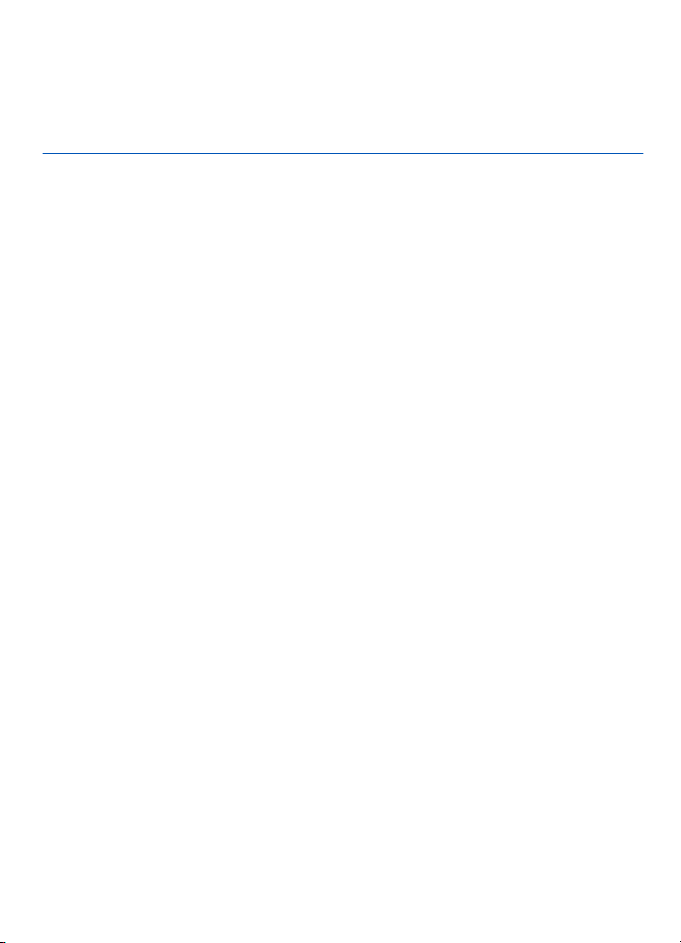
Korisnički priručnik za telefon
Nokia 7310 Supernova
9209255
1. Izdanje
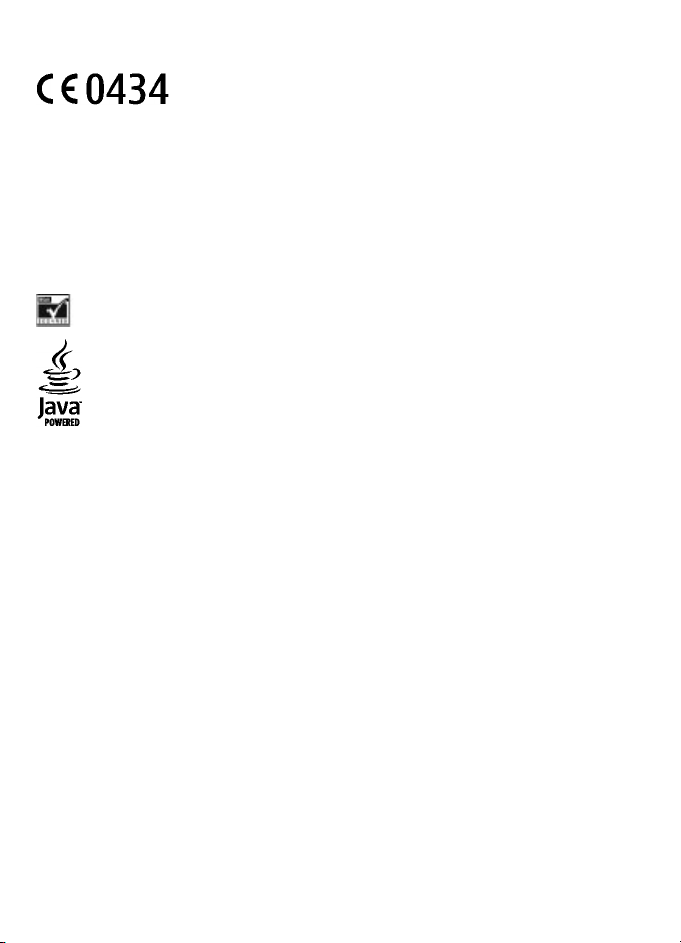
IZJAVA O USKLAĐENOSTI
Ovime NOKIA CORPORATION izjavljuje da je proizvod RM-379 usklađen s ključnim
zahtjevima i drugim važnim odredbama direktive 1999/5/EC. Izjavu o usklađenosti
možete naći na internetu, na adresi http://www.nokia.com/phones/
declaration_of_conformity/.
© 2008 Nokia. Sva prava pridržana.
Nokia, Nokia Connecting People, Xpress-on, Vi sual Radio i Navi su trgovački znaci ili registrirani trgovački znaci tvrtke
Nokia Corporation. Nokia tune je zvučni znak Nokia Corporation. Ostali nazivi proizvoda i tvrtke ovdje navedene mogu
biti zaštitni znaci ili trgovački nazivi njihovih vlasnika.
Reproduciranje, prijenos, distribucija ili pohrana sadržaja ovog dokumenta ili nekog njegovog dijela, u bilo kojem
obliku, nije dozvoljeno bez prethodnog pismenog odobrenja društva Nokia.
US Patent No 5818437 and other pending patents. T9 text input software Copyright © 1997-2008. Tegic
Communications, Inc. All rights reserved.
Includes RSA BSAFE cryptographic or security protocol software from RSA Security.
Java and all Java-based marks are trademarks or registered trademarks of Sun Microsystems, Inc.
This product is licensed under the MPEG-4 Visual Patent Portfolio License (i) for personal and noncommercial use in
connection with information which has been encoded in compliance with the MPEG-4 Visual Standard by a consumer
engaged in a personal and noncommercial activity and (ii) for use in connection with MPEG-4 video provided by a
licensed video provider. No license is granted or shall be implied for any other use. Additional information, including
that related to promotional, internal, and commercial uses, may be obtained from MPEG LA, LLC. See http://
www.mpegla.com.
Ovaj je proizvod licenciran preko licence MPEG-4 Visual Patent Portfolio License (i) za osobnu i nekomercijalnu
uporabu vezanu za podatke koje je korisnik, u osobne i nekomercijalne svrhe, kodirao u skladu s vizualnim
standardom MPEG-4 te (ii) za uporabu vezanu za MPEG-4 video koji pruža licencirani davatelj videomaterijala. Licenca
se ne izdaje za bilo kakvu drugu uporabu niti podrazumijeva takvu uporabu. Dodatne informacije, kao i one vezane
za promotivnu, unutarnju i komercijalnu uporabu možete dobiti od tvrtke MPEG LA, LLC. Posjetite http://
www.mpegla.com.
Nokia primjenjuje strategiju neprestanog razvoja. Nokia zadržava pravo izmjene i poboljšanja bilo kojeg proizvoda
opisanog u ovom dokumentu bez prethodne najave.
NOKIA NI NJENI DAVATELJI LICENCI NEĆE, U NAJVEĆEM STUPNJU KOJI DOPUŠTAJU PRIMJENJIVI ZAKONSKI PROPISI, NI POD
KOJIM OKOLNOSTIMA, BITI ODGOVORNE ZA BILO KAKAV GUBITAK PODATAKA ILI PRIHODA, NITI ZA BILO KAKVU POSEBNU,
SLUČAJNU, POSLJEDIČNU ILI NEIZRAVNU ŠTETU, BEZ OBZIRA NA TO KAKO JE PROUZROČENA.
SADRŽAJ OVOG DOKUMENTA DAJE SE U STANJU “KAKAV JEST”. OSIM U SLUČAJEVIMA PROPISANIMA ODGOVARAJUĆIM
ZAKONOM NE DAJU SE NIKAKVA JAMSTVA, IZRIČITA ILI PODRAZUMIJEVANA, UKLJUČUJUĆI, ALI NE OGRANIČAVAJUĆI SE NA,
PODRAZUMIJEVANA JAMSTVA GLEDE PRIKLADNOSTI ZA PRODAJU I PRIKLADNOSTI ZA ODREĐENU NAMJENU, A KOJA BI SE
ODNOSILA NA TOČNOST, POUZDANOST ILI SADRŽAJ OVOG DOKUMENTA. NOKIA ZADRŽAVA PRAVO NA IZMJENU OVOG
DOKUMENTA ILI NA NJEGOVO POVLAČENJE U BILO KOJE DOBA I BEZ PRETHODNE NAJAVE.
Dostupnost određenih proizvoda, programa i usluga za ove proizvode može se razlikovati od regije do regije. Za
pojedinosti i dostupnost određenih jezika obratite se svom prodavaču proizvoda tvrtke Nokia.
Ograničenje izvoza
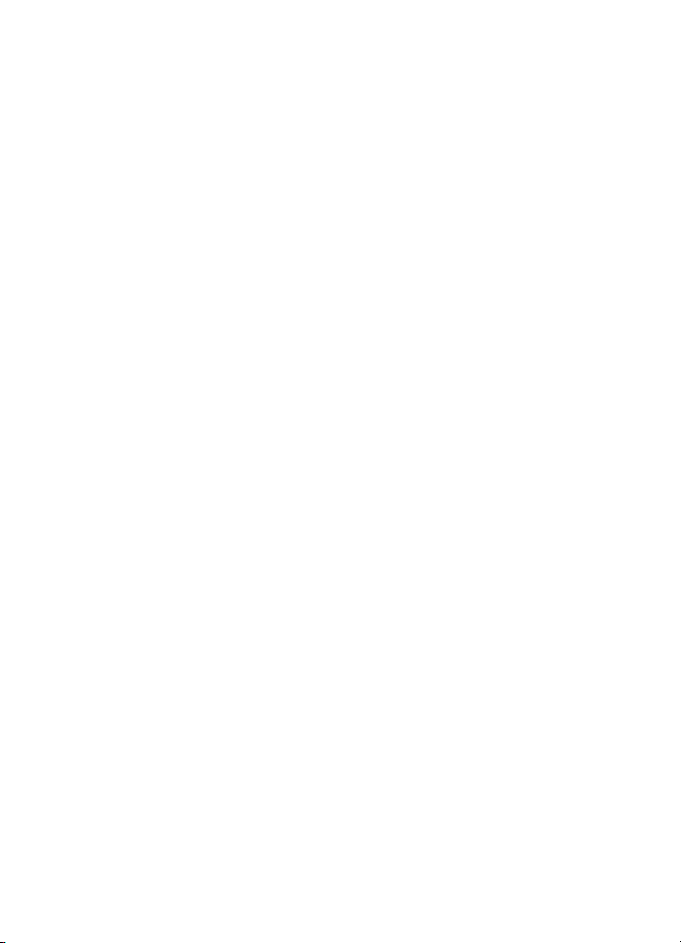
Ovaj uređaj možda sadrži robu, tehnologiju ili softver koji podliježu zakonima i propisima o izvozu Sjedinjenih
Američkih Država i drugih država. Odstupanje od zakona je zabranjeno.
Programi drugih proizvođača koji se nalaze u uređaju mogu biti u vlasništvu osoba ili tvrtki koje nisu ni na koji način
povezane s tvrtkom Nokia. Nokia nema autorska prava ni prava na intelektualno vlasništvo glede tih programa drugih
proizvođača. Stoga tvrtka Nokia ne preuzima odgovornost za podršku za krajnje korisnike niti za funkcionalnost tih
programa, kao ni za informacije navedene u programima ili ovim materijalima. Nokia ne pruža nikakvo jamstvo za
te programe.
UPORABOM PROGRAMA PRIHVAĆATE DA SE TI PR OGRAMI ISPORU ČUJU U STANJU U "KAKVOM JESU", BEZ IKAKVIH IZRIČITIH
ILI PODRAZUMIJEVANIH JAMSTAVA I U NAJVEĆEM STUPNJU KOJI DOPUŠTAJU PRIMJENJIVI ZAKONSKI PROPISI. NADALJE,
PRIHVAĆATE DA NI NOKIA NI NJENA POVEZANA DRUŠT VA NE PRUŽAJU NIKAKVA JAMSTVA, IZRIČITA ILI PODRAZUMIJEVANA,
UKLJUČUJUĆI ALI NE OGRANIČAVAJUĆI SE SAMO NA GARANCIJE O NAZIVU, MOGUĆNOSTIMA PRODAJE ILI PODOBNOSTI
PROIZVODA ZA ODREĐENU NAMJENU NITI DA PROGRAMI KAO TAKVI NEĆE POVRIJEDITI PATENTE DRUGIH PROIZVOĐAČA,
KAO I AUTORSKA PRAVA, ŽIGOVE ILI DRUGA PRAVA.
OBAVIJEST AMERIČKE SAVEZNE KOMISIJE ZA TELEKOMUNIKACIJE (FCC) / KANADSKOG ZAVODA ZA TELEKOMUNIKACIJE
(INDUSTRY CANADA)
Vaš uređaj može prouzročiti TV i radiosmetnje (npr. kada telefon koristite blizu prijamnog uređaja). Američka savezna
komisija za telekomunikacije (FCC) / kanadski zavod za telekomunikacije (Industry Canada) mogu od vas zatražiti
prestanak korištenja telefona u slučaju da takve smetnje ne mogu biti uklonjene. Ako vam je potrebna pomoć,
obratite se lokalnom serviseru. Ovaj uređaj udovoljava FCC-ovim odredbama iz odjeljka 15. Uređaj je pri radu podložan
sljedećim dvama uvjetima: (1) ovaj uređaj može uzrokovati štetne smetnje; i (2) ovaj uređaj mora prihvatiti sve
primljene smetnje, pa i one koje mogu uzrokovati neželjeni rad. Bilo kakve izmjene ili prepravke ovog uređaja mogu
poništiti korisnikovu ovlast za upravljanje opremom.
Model broj: 7310c
9209255/1. Izdanje
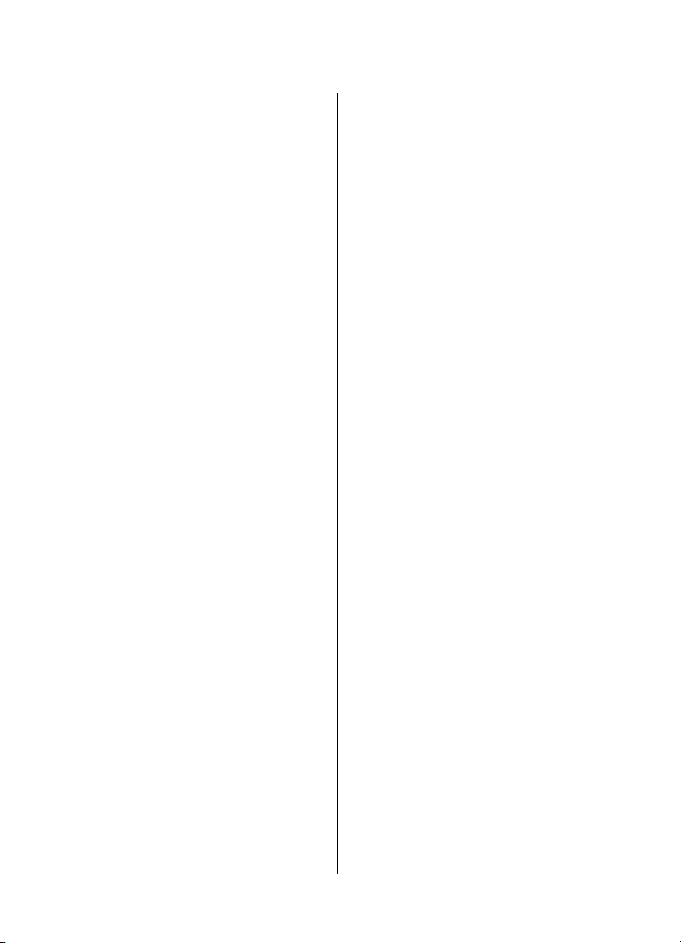
Sadržaj
Za vašu sigurnost .......................7
1. Opće informacije.....................8
O telefonu...................................................8
Usluge mreže.............................................8
Dodatna oprema........................................8
Pristupni kodovi........................................9
Usluga postavki konfiguracije..................9
My Nokia.....................................................9
Preuzimanje sadržaja.............................10
Korisni savjeti..........................................10
Ažuriranje softvera..................................10
Podrška tvrtke Nokia...............................11
Upravljanje digitalnim pravima (Digital
rights management)...............................11
2. Prvi koraci..............................12
Umetanje SIM kartice i baterije..............12
Umetanje microSD kartice......................13
Uklanjanje microSD kartice....................13
Punjenje baterije.....................................14
Antena......................................................14
Slušalice....................................................14
Promjena prednjeg pokrova i
tipkovnice.................................................15
Remen.......................................................16
AV kabel....................................................16
Tipke i dijelovi.........................................17
Uključivanje i isključivanje
telefona....................................................17
Stanje mirovanja.....................................18
Zaslon.....................................................18
Ušteda energije.....................................18
Aktivno stanje čekanja.........................18
Prečaci u stanju čekanja......................18
Oznake...................................................19
Način rada Izvanmrežno.........................19
Zaključavanje tipkovnice........................20
Funkcije bez SIM kartice..........................20
3. Pozivi.....................................20
Upućivanje poziva...................................20
Prihvaćanje i prekidanje poziva.............21
Prečaci za pozivanje................................21
Glasovno biranje......................................21
Opcije tijekom poziva.............................21
4. Pisanje teksta........................22
Načini unosa teksta.................................22
Uobičajeni način unosa teksta...............22
Prediktivni način unosa teksta...............22
5. Kretanje izbornicima.............23
6. Poruke...................................23
Tekstualne i multimedijske
poruke......................................................23
Tekstualne poruke................................23
Multimedijske poruke..........................24
Stvaranje teksta ili multimedijske
poruke....................................................24
Čitanje i odgovaranje na
poruku...................................................25
Slanje poruka........................................25
E-pošta......................................................25
Čarobnjak za postavljanje e-
pošte......................................................25
Pisanje i slanje e-pošte........................26
Čitanje i odgovaranje na poruke e-
pošte......................................................26
Obavijesti o novim porukama e-
pošte......................................................26
Automatske poruke.................................27
Zvučne poruke Nokia Xpress..................27
Trenutačne poruke..................................27
Infoporuke, SIM poruke i naredbe za
usluge.......................................................27
Glasovne poruke......................................28
Postavke poruka......................................28
7. Kontakti.................................28
Rad s kontaktima....................................28
Posjetnice.................................................30
Dodjela prečaca za pozivanje.................30
8. Popis poziva .........................30
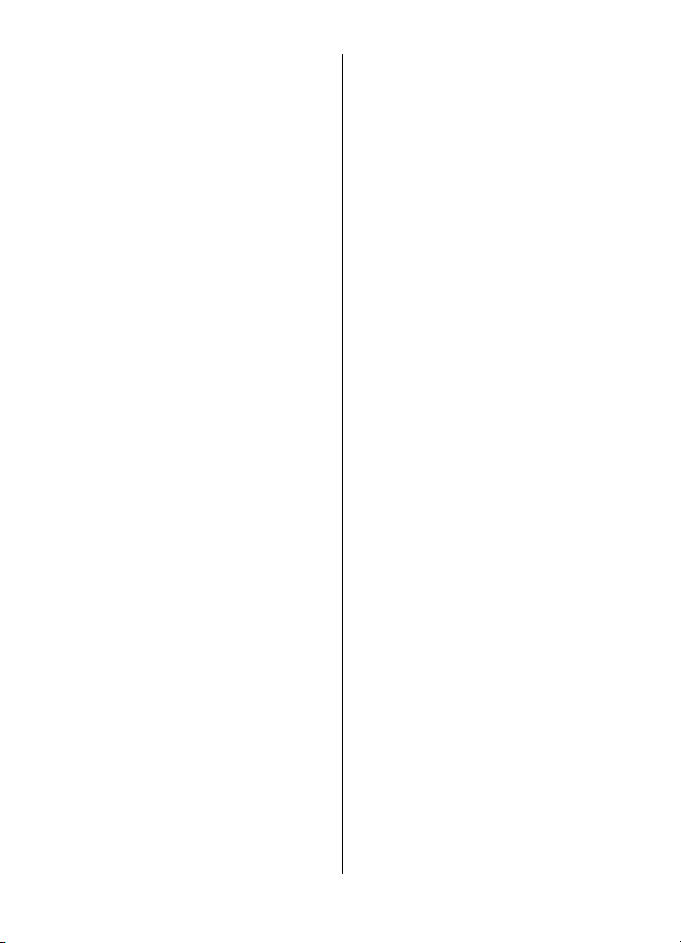
9. Postavke................................31
Profili........................................................31
Teme.........................................................31
Melodije....................................................31
Zaslon.......................................................31
Datum i vrijeme.......................................32
Moji prečaci..............................................32
Lijeva i desna višenamjenska
tipka.......................................................32
Ostali prečaci.........................................32
Sinkronizacija i pričuvne kopije.............33
Povezivanje..............................................33
Bežična tehnologija Bluetooth............33
Paketna veza.........................................34
USB podatkovni kabel..........................34
Nokia PC Suite.......................................35
Upućivanje poziva...................................35
Telefon......................................................35
Glasovne naredbe....................................36
Ažuriranje softvera putem mreže..........36
Dodatna oprema......................................37
Konfiguracija............................................37
Sigurnost..................................................38
Vraćanje tvorničkih postavki..................39
10. Izbornik operatora..............39
11. Galerija................................39
Mape i datoteke.......................................39
Ispis slika..................................................39
Memorijska kartica..................................40
12. Mediji...................................40
Fotoaparat i kamera...............................40
Fotografiranje.......................................40
Snimanje video isječaka......................41
Opcije fotoaparata i kamere................41
Music player.............................................41
Izbornik s glazbom...............................41
Reproduciranje glazbe.........................42
Promjena izgleda music playera.........43
Radio.........................................................43
Slušanje radiopostaja...........................43
Radio funkcije.......................................44
Snimač glasa............................................44
Sadržaj
Ekvalizator................................................44
Stereoproširenje......................................45
13. Pritisni za razgovor.............45
14. Organizator.........................45
Alarm........................................................45
Kalendar...................................................46
Popis obveza............................................46
Bilješke.....................................................46
Kalkulator.................................................46
Brojači.......................................................47
Štoperica..................................................47
15. Programi..............................47
Pokretanje programa..............................48
Preuzimanje programa...........................48
16. Internet ..............................48
Povezivanje na uslugu............................49
Postavke izgleda......................................49
Sigurnosne postavke...............................49
Priručna memorija................................49
Skripte preko sigurne veze..................50
Spremnik usluga......................................50
Sigurnost preglednika............................50
Potvrde..................................................51
Digitalni potpis.....................................51
17. SIM usluge...........................52
18. O baterijama........................52
Punjenje i pražnjenje..............................52
Smjernice društva Nokia za provjeru
baterija.....................................................53
Provjera autentičnosti hologramske
naljepnice..............................................53
Što ako vaša baterija nije
autentična?...........................................54
Čuvanje i održavanje.................55
Zbrinjavanje u otpad...............................55
Dodatna važna
upozorenja................................56
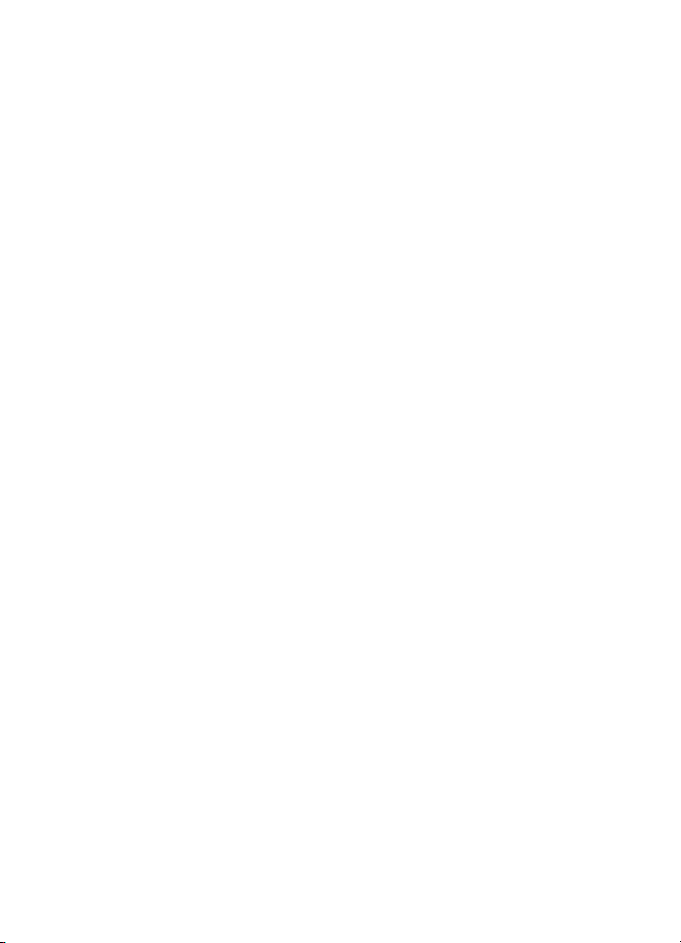
Sadržaj
Mala djeca................................................56
Radni uvjeti..............................................56
Medicinski uređaji...................................56
Implantirani medicinski uređaji.........56
Slušna pomagala..................................57
Vozila........................................................57
Potencijalno eksplozivna
okruženja.................................................57
Hitni pozivi...............................................58
CERTIFIKAT O SPECIFIČNOJ BRZINI
APSORPCIJE (SAR).....................................58
Kazalo........................................60
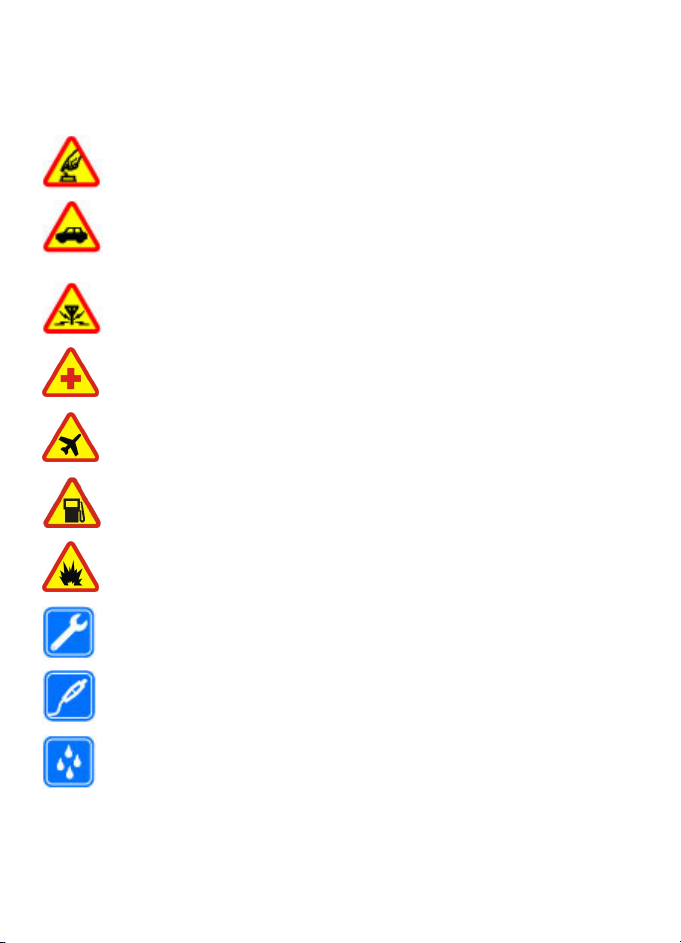
Za vašu sigurnost
Pročitajte ove kratke upute. Njihovo nepoštivanje može biti opasno, pa čak i
protuzakonito. Za dodatne informacije pročitajte korisnički priručnik.
SIGURNO UKLJUČIVANJE
Ne uključujte uređaj tamo gdje je uporaba bežičnih telefona zabranjena ili
onda kad može prouzročiti smetnje ili opasnost.
SIGURNOST U PROMETU PRIJE SVEGA
Poštujte sve lokalne propise. Ruke vam tijekom vožnje uvijek moraju biti
slobodne da biste mogli upravljati vozilom. Trebali biste uvijek imati na umu
sigurnost na cesti.
SMETNJE
Svi bežični uređaji podložni su utjecaju smetnji koje mogu utjecati na njihove
radne karakteristike.
ISKLJUČITE UREĐAJ U BOLNICI
Pridržavajte se svih ograničenja. Isključite uređaj u blizini medicinskih
uređaja.
ISKLJUČITE UREĐAJ U ZRAKOPLOVU
Pridržavajte se svih ograničenja. Bežični telefoni mogu u zrakoplovu
prouzročiti smetnje.
ISKLJUČITE UREĐAJ KADA TOČITE GORIVO
Ne koristite uređaj na benzinskoj crpki. Ne koristite ga u blizini zapaljivih tvari
i kemikalija.
ISKLJUČITE UREĐAJ NA PODRUČJU MINIRANJA
Pridržavajte se svih ograničenja. Ne koristite uređaj na području gdje se
provodi miniranje.
OVLAŠTENI SERVIS
Ugradnju i popravak ovog proizvoda smije obaviti samo ovlaštena osoba.
DODATNA OPREMA I BATERIJE
Koristite samo odobrenu dodatnu opremu i baterije. Ne povezujte
međusobno nekompatibilne proizvode.
VODOOTPORNOST
Vaš uređaj nije vodootporan. Držite ga na suhom.
© 2008 Nokia. Sva prava pridržana. 7
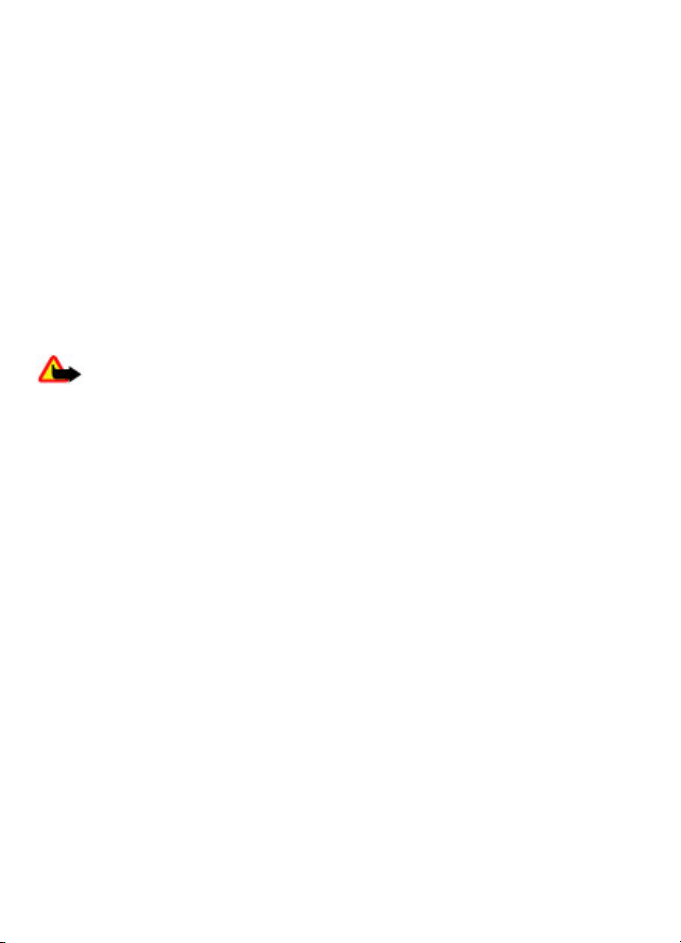
1. Opće informacije
O telefonu
Bežični uređaj opisan u ovom priručniku odobren je za uporabu u mrežama EGSM 900
te GSM 1800 i 1900. Dodatne informacije o mrežama zatražite od svog davatelja usluga.
Vrsta uređaja nalazi se na naljepnici u pretincu za baterije.
Prilikom uporabe funkcija ovog uređaja, poštujte sve propise i lokalne običaje te
privatnost i zakonska prava drugih osoba te autorska prava.
Neke slike, glazba (uz melodije zvona) i drugi sadržaj možda neće biti moguće kopirati,
mijenjati, premještati ili prosljeđivati jer su kao autorska djela posebno zaštićeni.
Ne zaboravite napraviti pričuvne kopije ili voditi pismenu evidenciju svih važnih
podataka pohranjenih u vašem uređaju.
Pri povezivanju s bilo kojim drugim uređajem, u priručniku dotičnog uređaja proučite
detaljne sigurnosne upute. Ne povezujte međusobno nekompatibilne proizvode.
Upozorenje: Uređaj mora biti uključen da biste koristili njegove funkcije, osim
funkcije sata za alarm. Ne uključujte uređaj tamo gdje uporaba bežičnih uređaja može
prouzročiti smetnje ili opasnost.
Usluge mreže
Da biste koristili ovaj telefon, morate imati pristup uslugama davatelja bežičnih usluga.
Za mnoge je značajke potrebna posebna mrežna podrška. Te značajke nisu dostupne u
svim mrežama ili ćete ih možda prije uporabe morati posebno ugovoriti sa svojim
davateljem usluga. Vaš vam davatelj usluga može pružiti upute i objasniti obračun
troškova za te značajke. U nekim mrežama možda postoje ograničenja koja utječu na
način uporabe usluga mreže. U nekim mrežama, primjerice, možda neće biti moguć rad
sa svim znakovima i uslugama specifičnima za pojedini jezik.
Vaš davatelj usluga može zatražiti da se na vašem uređaju onemoguće ili ne aktiviraju
određene značajke. Ako je tako, takve značajke neće biti prikazane u izborniku uređaja.
Uređaj je možda posebno konfiguriran pa su nazivi izbornika, poredak izbornika i ikona
promijenjeni. Dodatne informacije zatražite od svog davatelja usluga.
Dodatna oprema
Praktične upute za uporabu dodatne opreme.
● Svu dodatnu opremu držite na mjestima nedostupnima maloj djeci.
● Pri isključivanju dodatne opreme iz izvora napajanja, primite i povucite utikač, a ne
kabel.
● Redovito provjeravajte je li dodatna oprema koja je ugrađena u automobil dobro
pričvršćena i radi li ispravno.
© 2008 Nokia. Sva prava pridržana.8
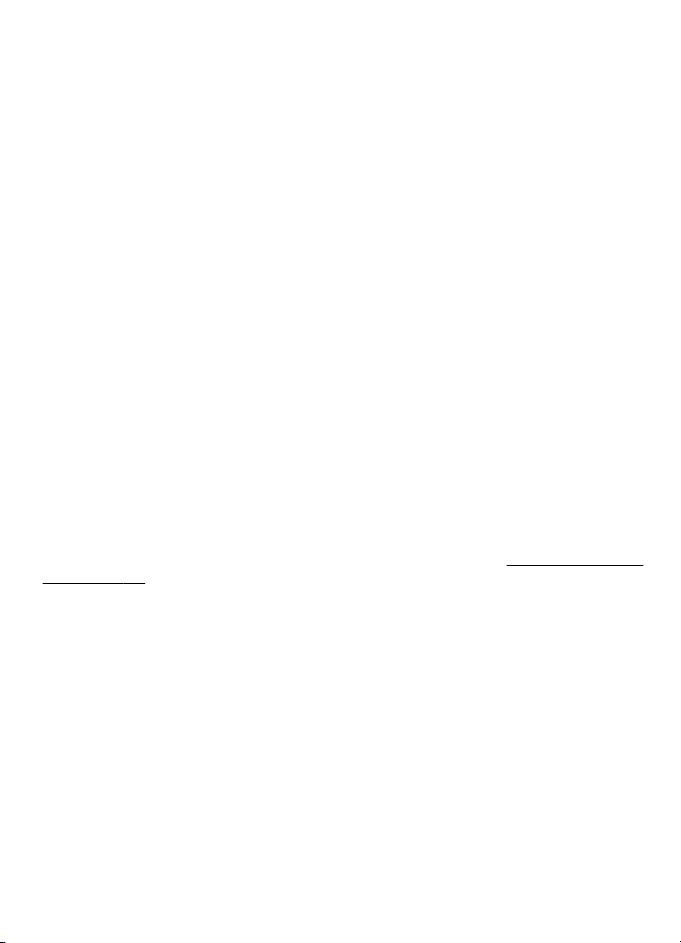
Opće informacije
● Ugradnju svake složenije dodatne opreme u automobil smije obaviti samo ovlašteni
servis.
Pristupni kodovi
Da biste odredili kako će telefon koristiti pristupne kodove i postavke sigurnosti,
odaberite Izbornik > Postavke > Sigurnost.
● PIN (UPIN) kôd, priložen uz SIM (USIM) karticu, štiti karticu od neovlaštene uporabe.
● PIN2 (UPIN2) kôd, priložen uz neke SIM (USIM) kartice, potreban je za pristup nekim
uslugama.
● PUK (UPUK) i PUK2 (UPUK2) kodovi mogu biti priložen uz SIM (USIM) karticu. Upišete
li PIN kôd pogrešno triput zaredom, tražit će se da upišete PUK kôd. Ako niste dobili
kodove, obratite se svom davatelju usluga.
● Sigurnosni kod pomaže u zaštiti od neovlaštene uporabe telefona. Kod možete
stvoriti i promijeniti a telefon postaviti tako da zahtijeva taj kod.
● Lozinka za zabranu poziva potrebna je kada koristite Usluga zabrane poz. za
ograničavanje dolaznih i odlaznih poziva s vašeg telefona (usluga mreže).
● Da biste pregledali ili izmijenili postavke sigurnosnog modula, odaberite Izbornik >
Postavke > Sigurnost > Post. sigurn. modula.
Usluga postavki konfiguracije
Za uporabu nekih usluga mreže, kao što su mobilne internetske usluge, MMS, Nokia
Xpress zvučne poruke ili sinkronizacija s udaljenim internetskim poslužiteljem, telefon
mora imati ispravne postavke konfiguracije. Dodatne informacije o dostupnosti
zatražite od svojeg davatelja usluga ili najbližeg ovlaštenog prodavača proizvoda tvrtke
Nokia ili posjetite dio s podrškom na web-stranicama tvrtke Nokia.
Nokia", str. 11.
Kada primite postavke veze u obliku konfiguracijske poruke, a one nisu automatski
spremljene i uključene, na zaslonu će se prikazati poruka Primljene postavke
konfiguracije.
Želite li spremiti postavke, odaberite Prikaži > Spremi. Ako je potrebno, unesite PIN
kôd koji ste dobili od svojeg davatelja usluga.
Vidi "Podrška tvrtke
My Nokia
Primajte besplatne savjete i podršku za svoj telefon Nokia te besplatan probni sadržaj,
interaktivne demonstracije, personalizirane web stranice i novosti o najnovijim
proizvodima i uslugama tvrtke Nokia.
Do maksimuma iskoristite mogućnosti telefona Nokia i pretplatite se na My Nokia još
danas! Za dodatne informacije o dostupnost u vašoj regiji posjetite www.nokia.com/
mynokia.
© 2008 Nokia. Sva prava pridržana. 9
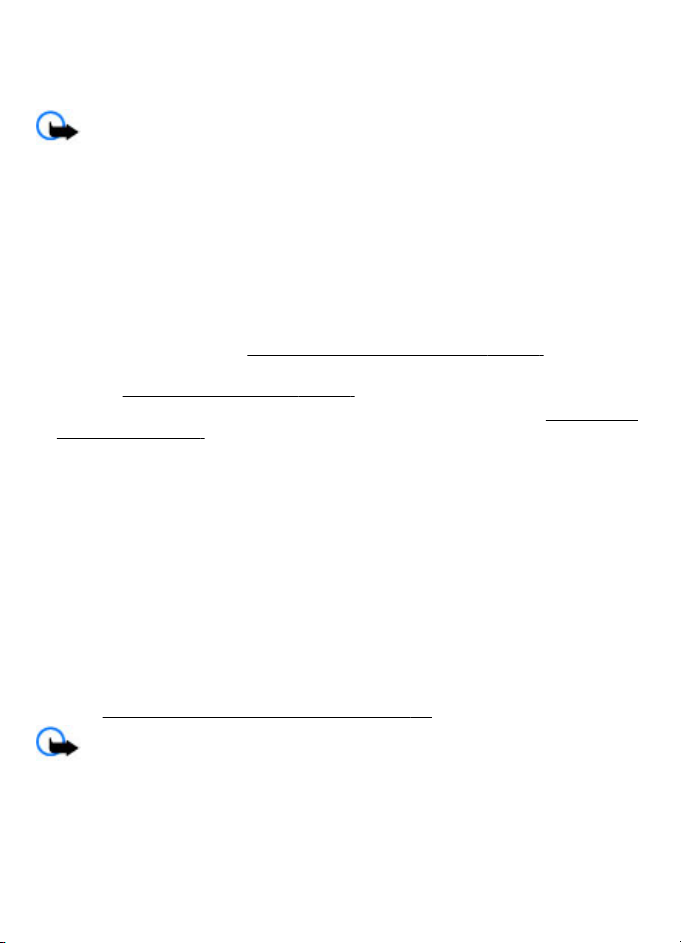
Opće informacije
Preuzimanje sadržaja
U telefon je moguće preuzimati novi sadržaj, primjerice teme (usluga mreže).
Važno: Koristite isključivo usluge u koje imate povjerenje i koje nude
odgovarajuću sigurnost i prikladnu zaštitu od štetnog softvera.
Podatke o dostupnosti različitih usluga i cijenama možete doznati od svog davatelja
usluga.
Korisni savjeti
Ako imate pitanja vezana uz telefon ili niste sigurni kako bi on trebao raditi, pogledajte
ovaj korisnički vodič. Ako to ne pomaže, probajte sljedeće:
● Ponovno postavite telefon: isključite telefon i uklonite bateriju. Nakon nekoliko
sekundi umetnite bateriju i uključite telefon.
● Vratite tvorničke postavke.
● Pomoću programa Nokia Software Updater, ako je dostupan, ažurirajte softver
telefona.
● Posjetite web-mjesto tvrtke Nokia ili kontaktirajte središte Nokia Care.
tvrtke Nokia", str. 11.
Ako problem nije riješen kontaktirajte lokalno središte Nokia Care zbog mogućnosti
popravka. Prije slanja telefona na popravak, svakako izradite pričuvnu kopiju ili snimite
podatke s telefona.
Vidi "Ažuriranje softvera", str. 10.
Vidi "Vraćanje tvorničkih postavki", str. 39.
Vidi "Podrška
Ažuriranje softvera
Nokia može ponuditi ažuriranja softvera koja mogu sadržavati nove značajke,
unaprijeđene funkcije i poboljšane mogućnosti rada. Da biste ažurirali softver telefona,
potreban je program Nokia Software Updater i kompatibilno računalo s novim sustavom
Microsoft Windows, širokopojasnom internetskom vezom te kompatibilan kabel za
povezivanje telefona i računala.
Za dodatne informacije i preuzimanje programa Nokia Software Updater posjetite
www.nokia.com/softwareupdate ili lokalno web-mjesto tvrtke Nokia.
Podržava li mreža ažuriranje softvera putem mreže, ažuriranja možete preuzeti i putem
telefona.
Vidi "Ažuriranje softvera putem mreže", str. 36.
Važno: Koristite isključivo usluge u koje imate povjerenje i koje nude
odgovarajuću sigurnost i prikladnu zaštitu od štetnog softvera.
© 2008 Nokia. Sva prava pridržana.10
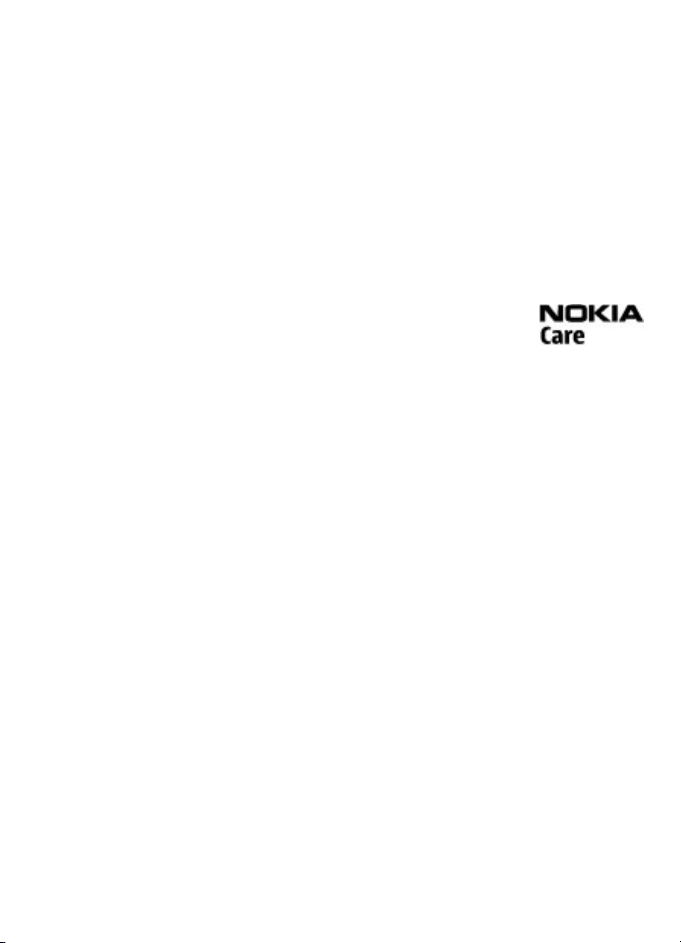
Opće informacije
Podrška tvrtke Nokia
Najnovije priručnike, dodatne informacije, preuzimanja i usluge vezane uz vaš Nokia
proizvod potražite na www.nokia.com/support ili na web-stranicama društva Nokia na
svojem jeziku.
Usluga postavki konfiguracije
Na stranicama www.nokia.com/support preuzmite besplatne postavke konfiguracije za
MMS, GPRS, e-poštu i druge usluge koje su dostupne za vaš model telefona.
Nokia PC Suite
Dodatne informacije i paket PC Suite potražite na web-stranicama društva Nokia na
www.nokia.com/support.
Korisnička služba
Korisničke službe potražite na popisu lokalnih korisničkih centara
društva Nokia na sljedećim web-mjestima www.nokia.com/
customerservice.
Održavanje
Usluge održavanja možete zatražiti od najbližeg servisnog centra društva Nokia na
sljedećim web-mjestima www.nokia.com/repair.
Upravljanje digitalnim pravima (Digital rights management)
Vlasnici sadržaja mogu koristiti različite vrste tehnologija upravljanja digitalnim
pravima (DRM) radi zaštite svojeg intelektualnog vlasništva i autorskih prava. Ovaj
uređaj koristi različite vrste DRM softvera za pristup sadržaju zaštićenom digitalnim
pravima. Pomoću ovog uređaja moći ćete pristupati sadržaju zaštićenom WMDRM-om
10, OMA DRM-om 1.0, OMA DRM 1.0 Forward Lockom i OMA DRM-om 2.0. Ako neki DRM
softver ne štiti sadržaj, vlasnici sadržaja mogu povući dopuštenje tom softveru da
pristupa novim sadržajima zaštićenima digitalnim pravima. Povlačenje dopuštenja
može također spriječiti obnovu sadržaja zaštićenog digitalnim pravima koji je već u
uređaju. Povlačenje dopuštenja takvom DRM softveru ne utječe na uporabu sadržaja
zaštićenog drugim vrstama DRM-a ili uporabu sadržaja koji nije zaštićen digitalnim
pravima.
Sadržaj zaštićen digitalnim pravima (DRM) isporučuje se s aktivacijskim ključem koji
definira vaša prava na uporabu tog sadržaja.
Za izradu pričuvne kopije OMA DRM-zaštićenog sadržaja uporabite značajku za izradu
pričuvnih kopija Nokia PC Suitea.
Ako se u vašem uređaju nalazi sadržaj zaštićen WMDRM-om, formatiranjem memorije
uređaja izgubit ćete aktivacijske ključeve i taj sadržaj. Aktivacijske ključeve i sadržaj
možete izgubiti i ako se datoteke u uređaju oštete. Gubitak aktivacijskih ključeva ili
sadržaja može ograničiti mogućnost ponovne uporabe istog sadržaja u uređ
Dodatne informacije zatražite od svog davatelja usluga.
aju.
© 2008 Nokia. Sva prava pridržana. 11

Prvi koraci
2. Prvi koraci
Umetanje SIM kartice i baterije
Prije vađenja baterije obavezno isključite uređaj i iskopčajte punjač.
Za dostupnost i dodatne informacije o korištenju usluga SIM kartice obratite se svojem
dobavljaču SIM kartice. To može biti davatelj usluga ili neki drugi dobavljač.
Ovaj telefon namijenjen je za uporabu s BL-4CT baterijom. Uvijek rabite originalne Nokia
baterije.
SIM kartica i njezini kontakti mogu se lako oštetiti grebanjem ili savijanjem, pa stoga
karticom pažljivo rukujte, umećite je ili uklanjajte.
1. Otvorite stražnji
2. Umetnite ili
Vidi "Smjernice društva Nokia za provjeru baterija", str. 53.
pokrov (1, 2) i
uklonite
bateriju (3).
uklonite SIM
karticu (4).
© 2008 Nokia. Sva prava pridržana.12
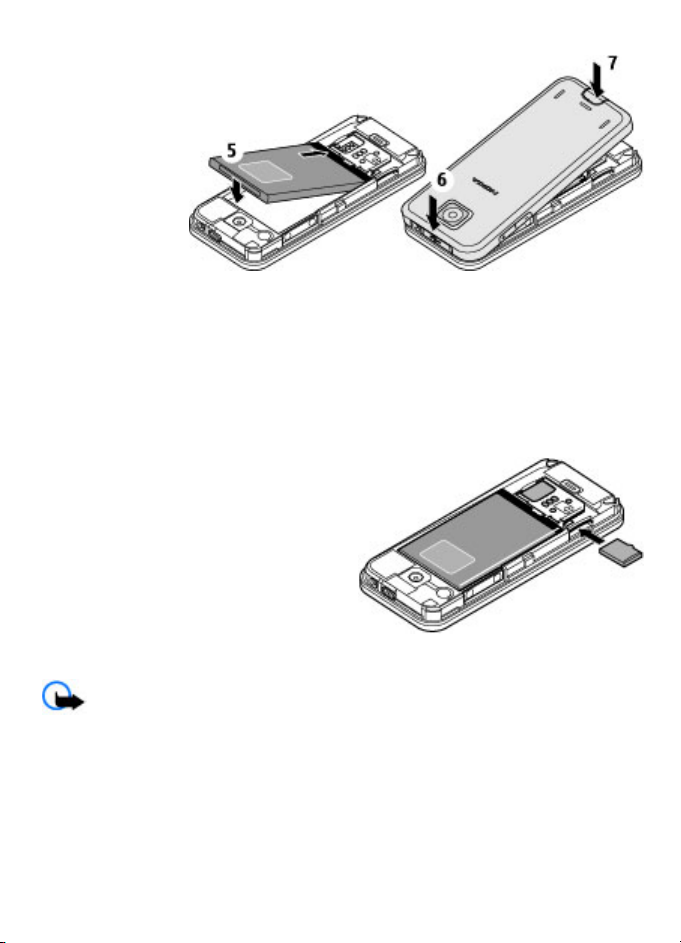
Prvi koraci
3. Umetnite
bateriju (5) pa
zamijenite
stražnji pokrov
(6, 7).
Umetanje microSD kartice
S ovim uređajem koristite isključivo kompatibilne microSD kartice koje je za uporabu s
ovim uređajem odobrila tvrtka Nokia. Nokia koristi odobrene industrijske standarde za
uporabu memorijskih kartica, no neke robne marke možda neće biti potpuno
kompatibilne s ovim uređajem. Nekompatibilne kartice mogu oštetiti karticu i sam
uređaj te podatke koji se na njoj nalaze.
Vaš telefon podržava microSD kartice do 4 GB.
1. Uklonite stražnji pokrov telefona.
2. Umetnite karticu u utor za microSD
kartice tako da je površina s kontaktima
okrenuta prema dolje i pritisnite je dok
ne sjedne na mjesto.
3. Zamijenite stražnji pokrov.
Uklanjanje microSD kartice
Važno: Ne uklanjajte memorijsku karticu tijekom rada ili dok joj uređaj pristupa.
Uklanjanje kartice usred rada može oštetiti memorijsku karticu, uređaj i/ili podatke
spremljene na kartici.
microSD karticu možete ukloniti ili zamijeniti tijekom rada telefona bez isključivanja
uređaja.
1. Pazite da ni jedan program trenutno ne pristupa microSD memorijskoj kartici.
2. Uklonite stražnji pokrov uređaja.
3. Lagano pritisnite microSD karticu da je otpustite, a zatim je uklonite.
© 2008 Nokia. Sva prava pridržana. 13
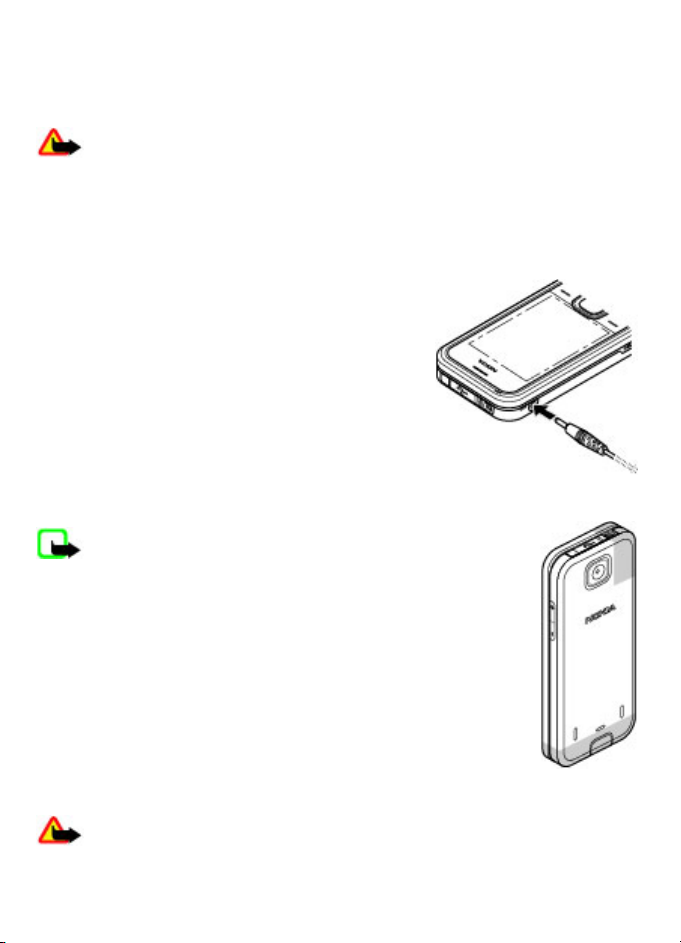
Prvi koraci
Punjenje baterije
Prije korištenja punjača s ovim uređajem provjerite broj modela punjača. Ovaj uređaj
kao izvor napajanja koristi punjač AC-3 i AC-4.
Upozorenje: Koristite samo one baterije, punjače i dodatnu opremu koju je za
ovaj model uređaja odobrila tvrtka Nokia. Uporabom drugih modela možete izgubiti
atest odnosno jamstvo za uređaj, a osim toga to može biti i opasno.
Za mogućnost nabave odobrene dodatne opreme obratite se ovlaštenom prodavaču.
Pri isključivanju dodatne opreme iz izvora napajanja, primite i povucite utikač, a ne
kabel.
1. Punjač ukopčajte u zidnu utičnicu.
2. Spojite utikač kabela punjača u priključnicu za punjač
na telefonu.
Ako je baterija potpuno ispražnjena, može proteći i
nekoliko minuta prije nego što se na zaslonu pojavi
oznaka punjenja, odnosno prije nego što ćete moći
upućivati pozive.
Vrijeme punjenja ovisi u uporabljenom punjaču.
Punjenje BL-4CT baterije u AC-4 punjaču traje približno 1
sat i 30 minuta dok je telefon u stanju čekanja.
Antena
Opaska: Vaš uređaj ima unutarnju i vanjsku antenu. Kao i kod
drugih radiouređaja, dok je antena u uporabi bez potrebe je ne dirajte.
Dodirivanje takve antene utječe na kvalitetu komunikacije, može
uzrokovati veću potrošnju energije nego što je uobičajeno i može
smanjiti trajanje baterije.
Na slici je sivo prikazano područje gdje se nalazi antena.
Slušalice
Upozorenje: Glazbu slušajte umjereno glasno. Neprekidno slušanje preglasne
glazbe može uzrokovati oštećenje sluha.
© 2008 Nokia. Sva prava pridržana.14
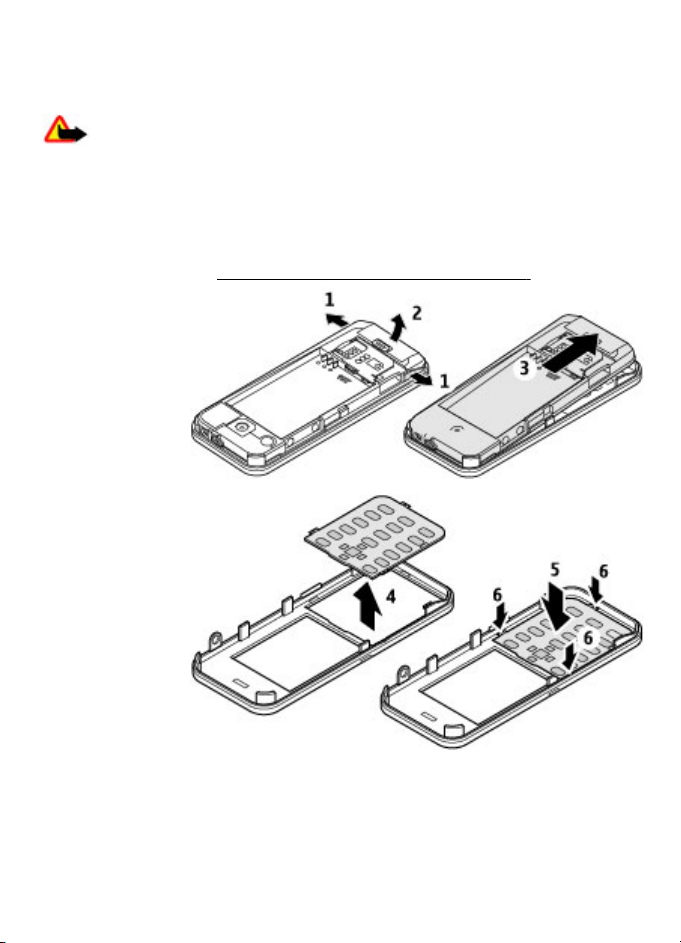
Prvi koraci
Kod priključivanja vanjskog uređaja ili slušalica koje nije odobrila tvrtka Nokia za
uporabu s ovim uređajem u priključak Nokia AV, obratite posebnu pozornost na
glasnoću.
Upozorenje: Uporaba slušalica može utjecati na vašu sposobnost da čujete
vanjske zvukove. Slušalice ne koristite kada to može ugroziti vašu sigurnost.
Ne priključujte proizvode koji stvaraju izlazne signale jer biste time mogli oštetiti
uređaj. Na priključak Nokia AV ne priključujte izvore struje.
Promjena prednjeg pokrova i tipkovnice
Uklonite stražnji pokrov. Vidi "Umetanje SIM kartice i baterije", str. 12.
Za uklanjanje
prednjeg pokrova
lagano savijte
spojnice prema van
i podignite tijelo
telefona iz prednjeg
pokrova.
Za promjenu
tipkovnice bočno je
istisnite i umetnite
novu.
© 2008 Nokia. Sva prava pridržana. 15
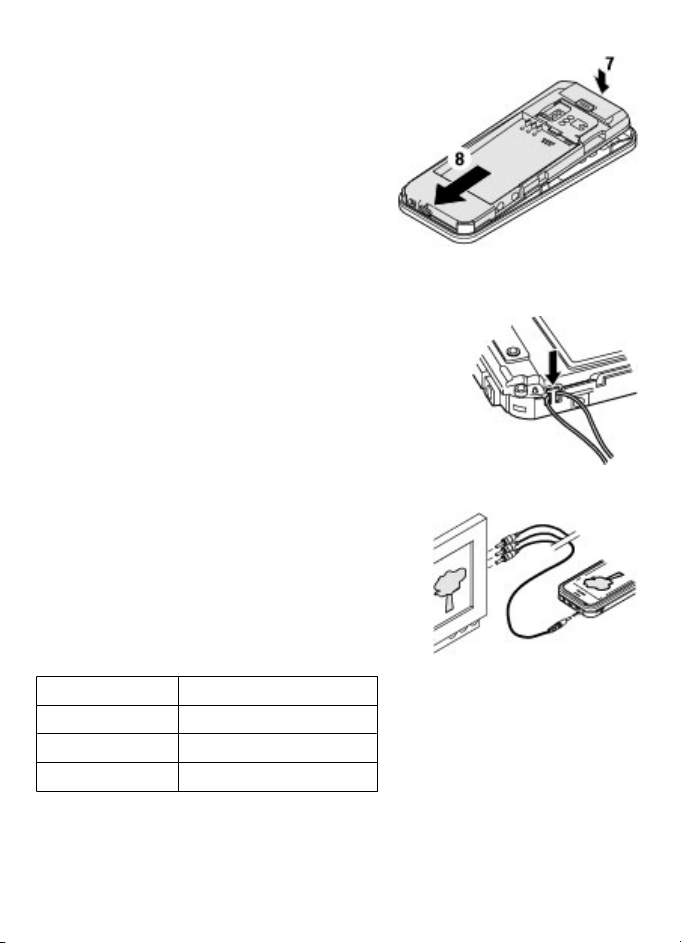
Prvi koraci
Za postavljanje prednjeg pokrova postavite tijelo
telefona u prednji pokrov. Spojnice se trebaju vratiti
unutra.
Zamijenite stražnji pokrov.
Remen
1. Uklonite stražnji i prednji pokrov.
2. Postavite remen oko kvačice i pritegnite ga.
3. Zamijenite stražnji i prednji pokrov.
AV kabel
Za prikazivanje slika iz Galerije i razmjenu poruka na
zaslonu TV-a povežite Nokia kabel TV-izlaza CA-92U na
AV priključnicu na telefonu. Nakon sp ajan ja kabel a na T V
obratite pozornost na kod u boji. Ova funkcija nije
namijenjena pregledavanju videoisječaka.
Kod u boji
bijeli lijevi analogni kanal
crveni desni analogni kanal
žuti kompozitni video
Signal
© 2008 Nokia. Sva prava pridržana.16
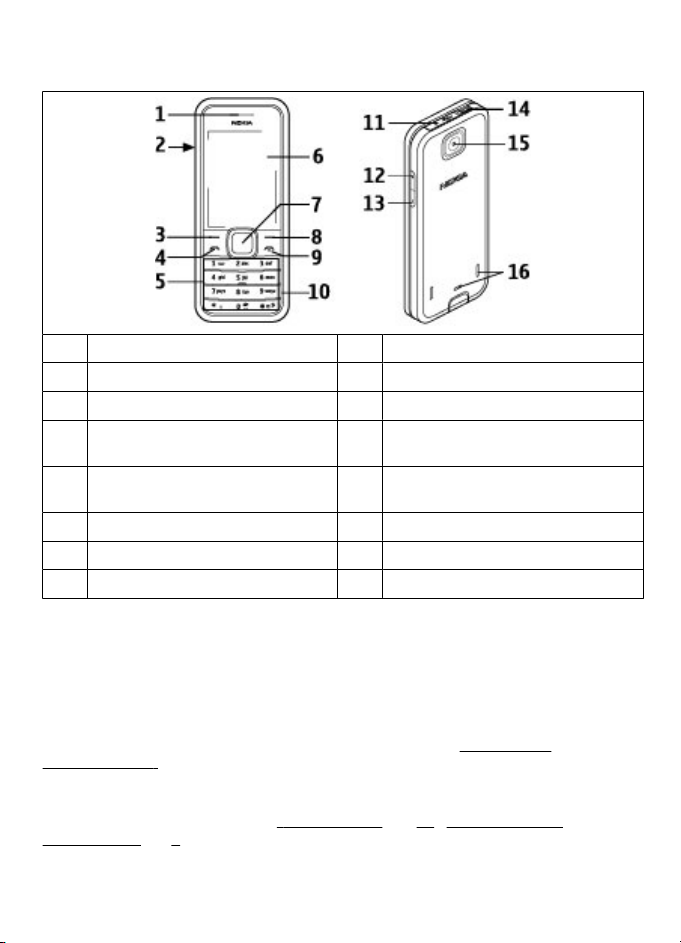
Tipke i dijelovi
1 Slušalica 2 Priključnica za punjač
3 Lijeva višenamjenska tipka 4 Pozivna tipka
5 Tipkovnica 6 Zaslon
7 Kotačić Navi™: u daljnjem tekstu
tipka za pretraživanje.
9 Tipka za uključivanje i prekidna
tipka
11 Mikro USB priključnica za kabel 12 Tipka za pojačavanje glasnoće
13 Tipka za smanjivanje glasnoće 14 Nokia AV priključnica (2,5mm)
15 Leće fotoaparata 16 Zvučnik
8 Desna višenamjenska tipka
10 Mikrofon
Prvi koraci
Uključivanje i isključivanje telefona
Da biste uključili odnosno isključili telefon, pritisnite i držite tipku za uključivanje.
Zatraži li se unos PIN ili UPIN koda, upišite ga (na zaslonu će se prikazati ****).
Telefon može zatražiti da namjestite vrijeme i datum. Unesite lokalno vrijeme,
odaberite vremensku zonu mjesta gdje se nalazite u skladu s vremenskom razlikom te
u odnosu na vrijeme po Greenwichu (GMT) i unesite datum.
vrijeme", str. 32.
Kada prvi put uključite telefon, od vas će se možda porukom tražiti da od davatelja
usluga (usluge mreže) zatražite konfiguracijske postavke. Više informacija potražite u
Spaj. podr. dav. usl.. Pogledajte
konfiguracije" str. 9.
© 2008 Nokia. Sva prava pridržana. 17
"Konfiguracija", str. 37 i "Usluga postavki
Vidi "Datum i
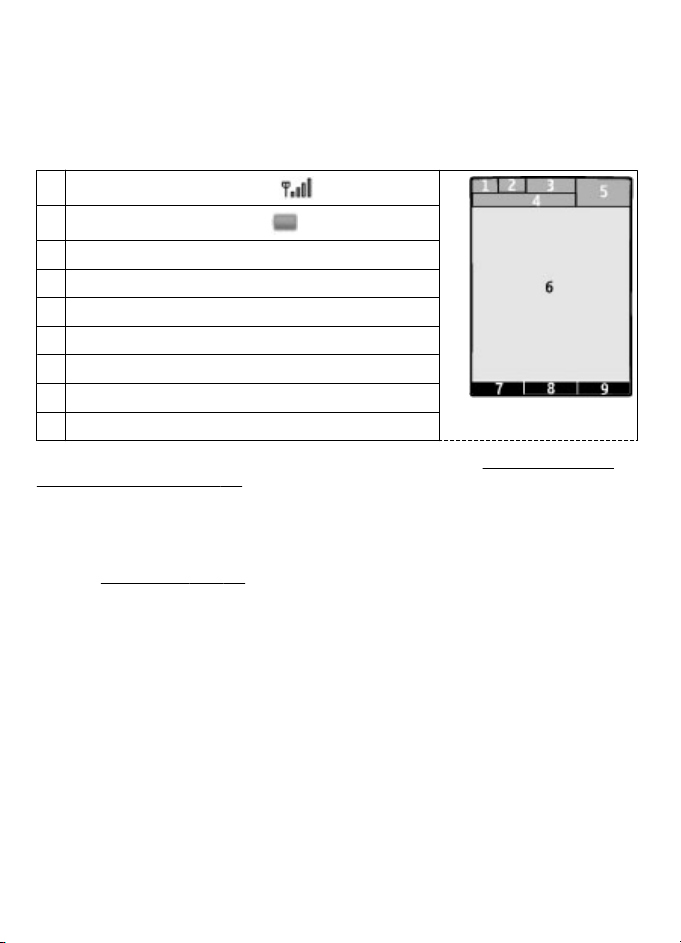
Prvi koraci
Stanje mirovanja
Mobilni se telefon nalazi u stanju čekanja kad je spreman za uporabu i kad nisu upisani
nikakvi znakovi.
Zaslon
1
Snaga signala mobilne mreže
2
Stanje napunjenosti baterije
3 Oznake
4 Naziv mobilne mreže ili logotip operatora
5 Sat
6 Zaslon
7 Funkcija lijeve višenamjenske tipke
8 Funkcija Navi tipke
9 Funkcija desne višenamjenske tipke
Funkcije lijeve i desne višenamjenske tipke možete promijeniti. Vidi "Lijeva i desna
višenamjenska tipka", str. 32.
Ušteda energije
Vaš je telefon opremljen funkcijama Ušteda energije i Način spavanje kojima se štedi
energija baterija u stanju čekanja kada nijedna tipka nije pritisnuta. Te značajke možete
uključiti.
Vidi "Zaslon", str. 31.
Aktivno stanje čekanja
U aktivnom stanju čekanja prikazuju se popis odabranih značajki telefona i informacije
kojima je moguće izravno pristupiti.
Da biste uključili i isključili aktivno stanje čekanja, odaberite Izbornik > Postavke >
Zaslon > Aktivna pripravnost > Način aktivne pripr..
U stanju čekanja listanjem gore i dolje krećete se po popisu, a zatim odaberite
Odaberi ili Vidi. Strelice označavaju da postoje dodatne informacije. Da biste zaustavili
kretanje, odaberite Izađi.
Da biste organizirali i promijenili aktivno stanje čekanja, odaberite Opcije.
Prečaci u stanju čekanja
Da biste pristupili popisu biranih brojeva, jednom pritisnite pozivnu tipku. Dođite do
željenog broja ili imena, a zatim pritisnite pozivnu tipku.
© 2008 Nokia. Sva prava pridržana.18
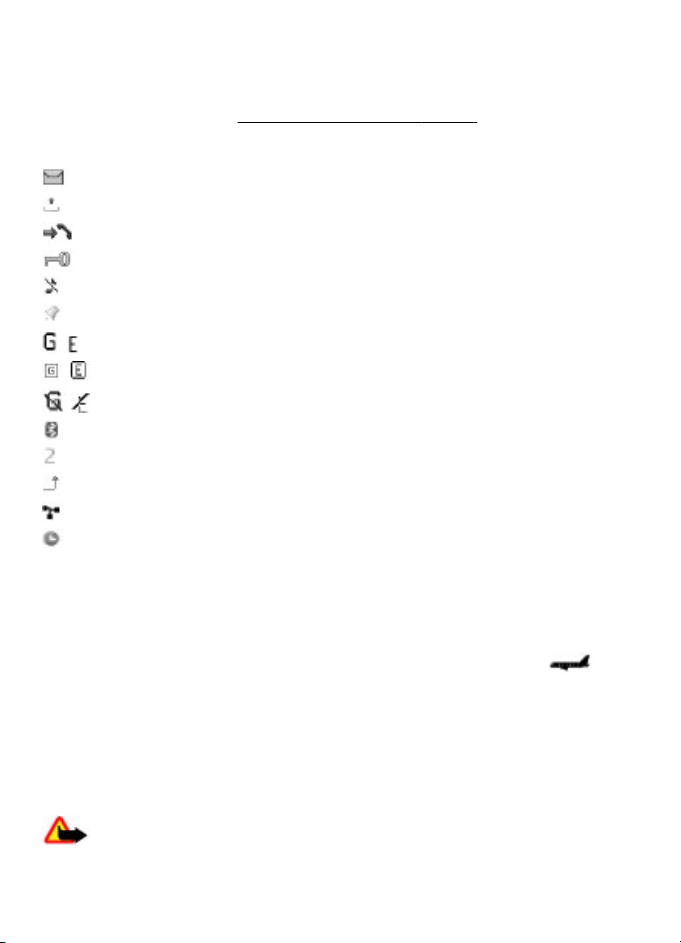
Prvi koraci
Da biste otvorili web-preglednik, pritisnite i držite 0.
Da biste nazvali svoj spremnik glasovnih poruka, pritisnite i držite 1.
Tipke koristite kao prečace.
Vidi "Prečaci za pozivanje", str. 21.
Oznake
nepročitane poruke
neposlane, odbijene ili neisporučene poruke
neodgovoreni poziv
Tipkovnica je zaključana.
Telefon ne zvoni kod dolaznih poziva ili tekstualnih poruka.
Sat za alarm je uključen.
/ Telefon je registriran na GPRS ili EGPRS mrežu.
/ Uspostavljena je GPRS ili EGPRS veza.
/ GPRS ili EGPRS veza je nalazi se na čekanju.
Bluetooth veza je uključena.
Ako imate dvije telefonske linije, odabrana je druga telefonska linija.
Svi su dolazni pozivi preusmjereni na drugi broj.
Pozivi su ograničeni na zatvorenu skupinu korisnika.
Odabran je vremenski ograničen profil.
Način rada Izvanmrežno
Način rada Izvanmrežno koristite kada trebate isključiti sve funkcije koje koriste radijsku
frekvenciju u okruženjima osjetljivima na radiosignale, npr. u zrakoplovima ili
bolnicama. I dalje ćete imati pristup izvanmrežnim igrama, kalendaru i telefonskim
brojevima. Kad je način rada Izvanmrežno uključen, prikazuje se oznaka
Da biste uključi ili podesili način rada Izvanmrežno, odaberite Izbornik > Postavke >
Profili > Let > Aktiviraj ili Prilagodi.
Da biste deaktivirali način rada Izvanmrežno, odaberite drugi profil.
Hitni pozivi u načinu rada Izvanmrežno
Utipkajte broj hitne službe, pritisnite pozivnu tipku, a zatim odaberite Da kada se
prikaže poruka Izići iz profila let?.
.
Upozorenje: Dok ste u profilu Izvanmrežno, ne možete upućivati niti primati
pozive (ni na brojeve hitnih službi) niti koristiti druge značajke za koje je potrebna
© 2008 Nokia. Sva prava pridržana. 19

Pozivi
mrežna pokrivenost. Da biste uputili poziv, najprije morate izmijeniti profil kako biste
uključili funkciju upućivanja poziva. Ako je uređaj zaključan, morate unijeti kôd za
otključavanje. Ako morate uputiti poziv na broj hitne službe dok je uređaj zaključan i u
profilu Izvanmrežno, možda ćete u polje za unos koda za otključavanje moći unijeti
prethodno uprogramiran broj hitne službe i potom odabrati 'Call'. Uređaj će potvrditi
da izlazite iz profila Izvanmrežno da biste uputili poziv na broj hitne službe.
Zaključavanje tipkovnice
Da biste spriječili nehotično pritiskanje tipki, odaberite Izbornik i unutar 3,5 sekunde
pritisnite * da biste zaključali tipkovnicu.
Da biste otključali tipkovnicu, odaberite Otključaj, a zatim u roku od 1,5 sekunde
pritisnite * . Ako je opcija Sigurnost tipkovnice postavljena na Uključeno, unesite
sigurnosnu šifru kad se to od vas zatraži.
Za odgovaranje na poziv kada je tipkovnica zaključana pritisnite pozivnu tipku. Po
završetku ili odbijanju poziva tipkovnica će se automatski zaključati.
Dodatne funkcije opisane su u poglavljima Auto zaštita tipkovn. i Sigurnost
tipkovnice.
Kad je uređaj ili tipkovnica zaključana, moći ćete birati broj hitne službe prethodno
uprogramiran u vaš uređaj.
Vidi "Telefon", str. 35.
Funkcije bez SIM kartice
Neke funkcije telefona možete koristiti bez stavljanja SIM kartice (na primjer, Music
player, radio, igre i prijenos podataka putem kompatibilnog računala ili nekog drugog
kompatibilnog uređaja). Neke funkcije su na izbornicima prikazane zatamnjene i nije
ih moguće koristiti.
3. Pozivi
Upućivanje poziva
Poziv možete uputiti na nekoliko načina:
● Utipkajte telefonski broj, zajedno s pozivnim brojem, i pritisnite pozivnu tipku.
Međunarodni pozivi: za međunarodni predbroj dvaput pritisnite * (znak +
nadomješta kôd za pristup međunarodnim predbrojevima), a zatim unesite pozivni
broj zemlje, po potrebi broj mrežne skupine bez početne nule te broj telefona.
● Za pristup popisu biranih brojeva jednom pritisnite pozivnu tipku u stanju čekanja.
Odaberite broj ili ime i pritisnite pozivnu tipku.
● Potražite ime ili telefonski broj koji su spremljeni u mapi Imenik.
kontaktima", str. 28.
Da biste prilagodili glasnoću poziva, pritisnite tipku za povećavanje ili smanjivanje
glasnoće.
© 2008 Nokia. Sva prava pridržana.20
Vidi "Rad s

Pozivi
Prihvaćanje i prekidanje poziva
Želite li odgovoriti na dolazni poziv, pritisnite pozivnu tipku. Da biste prekinuli poziv,
pritisnite prekidnu tipku.
Za odbijanje dolaznog poziva pritisnite prekidnu tipku. Da biste isključili melodiju
zvona, odaberite Bez zvuka.
Prečaci za pozivanje
Najprije dodijelite telefonski broj nekoj od brojčanih tipki od 2 do 9. Vidi "Dodjela
prečaca za pozivanje", str. 30.
Prečac za pozivanje možete koristiti za upućivanje poziva na sljedeće načine:
● Pritisnite brojčanu tipku, a zatim pozivnu tipku.
● Ako je odabrano Izbornik > Postavke > Zvanje > Brzo biranje > Uključi,
pritisnite i držite brojčanu tipku.
Glasovno biranje
Poziv možete uputiti izgovaranjem imena s popisa kontakata u telefonu.
Glasovne naredbe ovise o jeziku, stoga prije uporabe glasovnog biranja morate odabrati
Izbornik > Postavke > Telefon > Postavke jezika > Jezici prepoznavanja i svoj
jezik.
Opaska: Uporaba glasovnih oznaka može biti teško ostvariva na bučnim
mjestima ili u hitnim slučajevima, pa se zato u takvim okolnostima ne biste smjeli
osloniti isključivo na glasovno biranje.
1. U stanju čekanja držite pritisnutu desnu višenamjensku tipku ili tipku za smanjivanje
glasnoće. Oglasit će se kratak ton, a na zaslonu će se pojaviti poruka Govorite
sada.
2. Izgovorite ime osobe koju želite nazvati. Ako prepoznavanje glasa bude uspješno,
prikazat će se popis s odgovarajućim imenima. Telefon će reproducirati glasovnu
naredbu prvog imena na popisu. Ako to nije točna naredba, dođite do druge stavke.
Opcije tijekom poziva
Mnoge opcije tijekom poziva zapravo su usluge mreže. Informacije o raspoloživosti
zatražite od svog davatelja usluge.
Za vrijeme poziva odaberite Opcije, a zatim neku od sljedećih opcija:
Opcije poziva su Isključi mikrofon i Mikrofon uključen, Imenik, Izbornik, Zaključaj
tipkovnicu, Snimiti, Čistoća glasa, Zvučnik i Slušalica.
Opcije mreže su Odgovori i Odbij, Uključi čekanje i Spoji, Novi poziv, Dodaj
konferenciji, Završi poziv, Završi sve pozive, kao i sljedeće:
© 2008 Nokia. Sva prava pridržana. 21

Pisanje teksta
● Pošalji DTMF — da biste poslali niz tonova.
● Zamijeni — da biste prešli s aktivnog poziva na poziv na čekanju i obratno.
● Prenesi — da biste spojili poziv na čekanju s aktivnim pozivom i isključili se iz veze.
● Konferencija — da biste uputili konferencijski poziv.
● Privatni poziv — da biste vodili privatni razgovor na konferencijskom pozivu.
Upozorenje: Kad koristite zvučnik, uređaj ne držite uz uho jer zvuk može biti
preglasan.
4. Pisanje teksta
Načini unosa teksta
Za unos teksta, primjerice pri pisanju poruka, možete koristiti uobičajeni ili prediktivan
način unosa.
Dok pišete tekst, pritisnite i držite Opcije da biste prešli s uobičajenog načina unosa
teksta (označenog simbolom
simbolom
Na veličinu slova upućuju oznake
#. Da biste prešli iz slovnog na brojčani način (označenog simbolom
držite # te odaberite Način broja. Za prebacivanje iz brojčanog u slovni način pritisnite
i držite #.
Jezik teksta možete odabrati preko opcije Opcije > Jezik za pisanje.
) i obrnuto. Ne podržavaju svi jezici prediktivni unos teksta.
Uobičajeni način unosa teksta
Uzastopno pritišćite brojčanu tipku od 2 do 9 sve dok se na zaslonu ne pojavi željeni
znak. Dostupni znakovi ovise o jeziku odabranom za pisanje teksta.
Ako se sljedeće slovo nalazi na istoj tipki kao i trenutno, pričekajte da se pojavi
pokazivač, a zatim unesite slovo.
Da biste otvorili popis najčešćih interpunkcijskih i posebnih znakova, uzastopno
pritišćite brojčanu tipku 1 ili * da biste odabrali poseban znak.
) na prediktivni način unosa teksta (označenog
, ili . Za promjenu veličine slova pritisnite
), pritisnite i
Prediktivni način unosa teksta
Prediktivni način unosa teksta temelji se na ugrađenom rječniku koji možete
dopunjavati novim riječima.
1. Unos riječi započnite tipkama od 2 do 9. Za svako slovo pritisnite tipku samo jednom.
2. Da biste potvrdili riječ umetanjem razmaka, pritisnite 0.
● Ako riječ nije ispravna, uzastopno pritišćite * i odaberite riječ s popisa.
© 2008 Nokia. Sva prava pridržana.22

Kretanje izbornicima
● Ako se iza riječi pojavi znak ?, to znači da riječi koju ste namjeravali upisati nema
u rječniku. Da biste riječ dodali u rječnik, odaberite Izričaj. Dovršite riječ koristeći
uobičajeni način unosa, a zatim odaberite Spremi.
● Da biste upisali složenicu, unesite prvi dio riječi i pritisnite tipku za upravljanje
udesno da biste je potvrdili. Nakon toga upišite posljednji dio riječi i potvrdite
cijelu riječ.
3. Počnite upisivati sljedeću riječ.
5. Kretanje izbornicima
Telefon vam nudi širok izbor funkcija raspoređenih u izbornike.
1. Da biste otvorili izbornik, odaberite Izbornik.
2. Listajte izbornikom i odaberite željenu opciju, primjerice Postavke.
3. Nalaze li se u odabranome izborniku dodatni podizbornici, odaberite željeni,
primjerice Zvanje.
4. Ako odabrani izbornik sadrži daljnje podizbornike, ponovite korak 3.
5. Odaberite željenu postavku.
6. Da biste se vratili na prethodnu razinu izbornika, odaberite Natrag.
Da biste izašli iz izbornika, odaberite Izađi.
Da biste promijenili prikaz izbornika, odaberite Opcije > Pregled glav. izborn. >
Popis, Mreža, Mreža s oznakama ili Jezičak.
Da biste preuredili izbornik, dođite do izbornika koji želite premjestiti, a zatim odaberite
Opcije > Organiziranje > Premjesti. Dođite do mjesta na koje želite premjestiti
izbornik i odaberite U redu. Da biste spremili promjene, odaberite Izvršeno > Da.
6. Poruke
Možete čitati, pisati, slati ili spremati tekstualne i multimedijske poruke, e-poštu te
zvučne i automatske poruke. Usluge razmjene poruka moći ćete koristiti samo ako ih
podržava vaš mrežni operator odnosno davatelj usluga.
Tekstualne i multimedijske poruke
Kada sastavite poruku, možete joj dodati, primjerice, sliku. Telefon će tekstualnu poruku
automatski pretvoriti u multimedijsku kada dodate sliku.
Tekstualne poruke
Vaš uređaj podržava slanje tekstualnih poruka s brojem znakova većim od ograničenja
za jednu poruku. Duže poruke se šalju kao dvije ili više poruka. Davatelj usluga u skladu
s tim može naplaćivati poruke. Dijakritički i drugi znakovi, kao i znakovi karakteristični
© 2008 Nokia. Sva prava pridržana. 23

Poruke
za određene jezike, zauzimaju više mjesta i na taj način ograničavaju broj znakova koji
se mogu poslati u jednoj poruci.
Oznaka na vrhu zaslona prikazuje ukupan broj preostalih znakova te broj poruka za
slanje.
Da biste mogli slati tekstualne poruke ili SMS poruke e-pošte, najprije morate spremiti
broj središta za razmjenu poruka. Odaberite Izbornik > Poruke > Postavke
poruka > Tekstualne poruke > Središta za poruke > Dodaj središte, upišite
naziv, a zatim broj davatelja usluga.
Multimedijske poruke
Multimedijske poruke mogu sadržavati tekst, slike, zvučne i video isječke.
Bežične mreže katkad ograničavaju veličinu MMS poruka. Ako umetnuta slika premašuje
to ograničenje, uređaj će je možda smanjiti da bi je mogao poslati u obliku MMS-a.
Budite oprezni pri otvaranju poruka. Poruke mogu sadržavati zlonamjerne programe ili
biti na druge načine štetne za vaš uređaj ili računalo.
Multimedijske poruke mogu primati i prikazivati samo uređaji opremljeni
kompatibilnim značajkama. Izgled poruke može varirati ovisno o prijamnom uređaju.
Za provjeru dostupnosti, cijene i za pretplaćivanje na uslugu kontaktirajte svojeg
davatelja usluga multimedijskih poruka (MMS). Možete i preuzeti konfiguracijske
postavke.
Vidi "Podrška tvrtke Nokia", str. 11.
Stvaranje teksta ili multimedijske poruke
1. Odaberite Izbornik > Poruke > Nova poruka > Poruka.
2. Da biste dodali primatelje, otiđite do polja Prima: i unesite broj primatelja ili adresu
e-pošte ili pak odaberite Dodaj da biste odabrali primatelje među onima koji su
ponuđeni. Odaberite Opcije za dodavanje primatelja i predmeta te za određivanje
opcija slanja.
3. Dođite do polja Tekst: i upišite tekst poruke.
4. Da biste poruci priložili sadržaj, otiđite do trake privitaka na dnu zaslona i odaberite
željenu vrstu sadržaja.
5. Da biste poslali poruku, pritisnite Pošalji.
Vrsta poruke navedena je na vrhu zaslona i automatski se mijenja ovisno o sadržaju
poruke.
Davatelji usluga mogu naplaćivati različite cijene ovisno o vrsti poruke. Pojedinosti
zatražite od svog davatelja usluga.
© 2008 Nokia. Sva prava pridržana.24

Poruke
Čitanje i odgovaranje na poruku
Važno: Budite oprezni pri otvaranju poruka. Poruke e-pošte ili objekti u
multimedijskim porukama mogu sadržavati zlonamjerne programe ili biti na druge
načine štetni za vaš uređaj ili računalo.
Telefon će vas obavijestiti kada primite poruku. Pritisnite Prikaži da biste pročitali
poruku. Ako ste primili više poruka, odaberite poruku u Ulaznom spremniku i pritisnite
Otvori. Tipku za upravljanje koristite za pregled svih dijelova poruke.
Odaberite Odgovori da biste napisali odgovor.
Slanje poruka
Slanje poruke
Da biste poslali poruku, odaberite Pošalji. Telefon sprema poruku u mapu Izlazne i
započinje slanje.
Opaska: Ikona ili obavijest o poslanoj poruci na zaslonu uređaja ne znači da je
poruka primljena na željenom odredištu.
Ako se slanje poruke prekine, telefon će pokušati još nekoliko puta ponovno poslati
poruku. Ako ti pokušaji ne uspiju, poruka će ostati u mapi Izlazne. Da biste prekinuli
slanje poruka u mapi Izlazne, odaberite Opcije > Poništi slanje.
Da biste spremili poslane poruke u mapu Poslane stavke, odaberite Izbornik >
Poruke > Postavke poruka > Opće postavke > Sprem. posl. poruka.
Organiziranje poruka
Primljene poruke telefon sprema u mapu Ulazni spremnik. Poruke možete organizirati
u mapi za spremljene poruke.
Da biste dodali, preimenovali ili izbrisali mapu, odaberite Izbornik > Poruke >
Spremlj. stavke > Opcije.
E-pošta
Pomoću telefona možete pristupiti svojem POP3 ili IMAP4 računu e-pošte te čitati,
sastavljati i slati poruke e-pošte. Ovaj se program za e-poštu razlikuje od funkcije SMS
e-pošte.
Prije uporabe e-pošte morate imati račun za e-poštu i ispravne postavke. Dodatne
informacije o dostupnosti i postavkama vašeg korisničkog računa za e-poštu zatražite
od svojeg davatelja usluga e-pošte. Postavke konfiguracije za e-poštu možete primiti u
obliku konfiguracijske poruke.
Čarobnjak za postavljanje e-pošte
Čarobnjak za postavljanje e-pošte pokrenut će se automatski ako postavke e-pošte nisu
definirane u telefonu. Da biste pokrenuli čarobnjaka za postavljanje e-pošte za drugi
© 2008 Nokia. Sva prava pridržana. 25
Vidi "Usluga postavki konfiguracije", str. 9.

Poruke
račun e-pošte, odaberite Izbornik > Poruke i postojeći račun e-pošte. Odaberite
Opcije > Dodav. spremn. por. da biste pokrenuli čarobnjaka za postavljanje e-pošte.
Slijedite upute na zaslonu.
Pisanje i slanje e-pošte
Poruku e-pošte možete napisati prije povezivanja na uslugu e-pošte.
1. Odaberite Izbornik > Poruke > Nova poruka > Poruka e-pošte.
2. Ako je definirano više računa e-pošte, odaberite račun s kojeg želite poslati e-poštu.
3. Unesite adresu e-pošte primatelja, predmet poruke i tekst poruke e-pošte. Da biste
dodali datoteku, odaberite Umetni i neku od navedenih opcija.
4. Da biste poslali poruku e-pošte, odaberite Pošalji.
Čitanje i odgovaranje na poruke e-pošte
Važno: Budite oprezni pri otvaranju poruka. Poruke e-pošte mogu sadržavati
zlonamjerne programe ili biti na druge načine štetne za vaš uređaj ili računalo.
1. Da biste preuzeli naslove poruka e-pošte, odaberite Izbornik > Poruke, a zatim
odaberite račun e-pošte.
2. Da biste preuzeli poruku e-pošte i privitke, odaberite poruku e-pošte i pritisnite
Otvaranje ili Preuzmi.
3. Da biste odgovorili na poruku e-pošte ili je proslijedili, odaberite Opcije.
4. Da biste prekinuli vezu s računom e-pošte, odaberite Opcije > Prekini vezu. Veza
s računom e-pošte automatski se prekida ako neko vrijeme nije bilo nikakve
aktivnosti.
Obavijesti o novim porukama e-pošte
Telefon može automatski provjeravati vaš račun za e-poštu u određenim vremenskim
intervalima i slati vam obavijest kada primite novu poruku e-pošte.
1. Odaberite Izbornik > Poruke > Postavke poruka > Poruke e-pošte > Uredi
spremnik.
2. Odaberite svoj račun za e-poštu, Postav. preuzimanja i sljedeće opcije:
● Interval obn. sprem. — da biste odredili učestalost provjere računa za e-poštu
radi novih poruka
● Autom. preuzimanje — da biste automatski preuzimali nove poruke sa svojeg
računa za e-poštu
3. Da biste omogućili slanje obavijesti o novim porukama e-pošte, odaberite
Izbornik > Poruke > Postavke poruka > Poruke e-pošte > Obavijest nove
e-poš. > Uključi.
© 2008 Nokia. Sva prava pridržana.26

Poruke
Automatske poruke
Automatske poruke su tekstualne poruke koje se prikazuju odmah nakon primitka.
1. Za sastavljanje automatske poruke odaberite Izbornik > Poruke > Nova
poruka > Automatsk. poruka.
2. Upišite telefonski broj primatelja, napišite poruku (od najviše 70 znakova) i
odaberite Pošalji.
Zvučne poruke Nokia Xpress
Možete jednostavno napraviti i poslati zvučnu poruku koristeći MMS.
1. Odaberite Izbornik > Poruke > Nova poruka > Zvučna poruka. Otvara se
snimač glasa.
2. Snimite poruku.
3. Unesite jedan ili više telefonskih brojeva u polje Prima: ili odaberite Dodaj da biste
preuzeli broj.
4. Da biste poslali poruku, odaberite Pošalji.
Vidi "Snimač glasa", str. 44.
Trenutačne poruke
Pomoću razmjene poruka (IM, usluga mreže) mrežnim korisnicima možete slati kratke
tekstualne poruke. Možete se pretplatiti na uslugu i registrirati na IM uslugu koju želite
rabiti. Kod davatelja usluga provjerite dostupnost ovih usluga, cijene i upute. Izbornici
mogu varirati ovisno o davatelju IM usluge.
Za spajanje na uslugu odaberite Izbornik > Poruke > IM poruke i pratite upute na
zaslonu.
Infoporuke, SIM poruke i naredbe za usluge
Infoporuke
Pomoću te usluge mreže možete od svog davatelja usluga primati poruke različitog
sadržaja (usluga mreže). Dodatne informacije zatražite od svog davatelja usluga.
Odaberite Izbornik > Poruke > Info poruke, a zatim neku od dostupnih opcija.
Naredbe za usluge
Naredbe za usluge omogućavaju da davatelju usluga možete napisati i poslati zahtjeve
za uslugama (USSD naredbe), kao što su naredbe za uključivanje usluga mreže.
Da biste napisali i poslali zahtjev za uslugom, odaberite Izbornik > Poruke >
Naredbe usluge. Za dodatne pojedinosti obratite se davatelju usluga.
SIM poruke
SIM poruke su posebne tekstualne poruke spremljene na vašoj SIM kartici. Te poruke
možete kopirati ili premjestiti sa SIM kartice u memoriju telefona, ali ne i obrnuto.
© 2008 Nokia. Sva prava pridržana. 27

Kontakti
Da biste pročitali SIM poruke, odaberite Izbornik > Poruke > Opcije > SIM
poruke.
Glasovne poruke
Spremnik glasovnih poruka je usluga mreže na koju ćete se možda trebati pretplatiti.
Dodatne informacije zatražite od svog davatelja usluga.
Da biste nazvali svoj spremnik glasovnih poruka, pritisnite i držite 1.
Da biste izmijenili broj spremnika glasovnih poruka, odaberite Izbornik > Poruke >
Glasovne poruke > Broj sprem. glas. por..
Postavke poruka
Odaberite Izbornik > Poruke > Postavke poruka za konfiguriranje značajki za
razmjenu poruka.
● Opće postavke — za konfiguriranje telefona da spremi poslane poruke, da stare
zamijeni novima kada je memorija za poruke puna i za druge postavke vezane uz
poruke
● Tekstualne poruke — za omogućivanje izvještaja o isporuci, određivanju centara
za SMS i SMS poruka e-pošte, za odabir vrste znakova te za druge postavke vezane
uz tekstualne poruke
● Multimedijsk. poruke — za omogućivanje izvještaja o isporuci, određivanju izgleda
multimedijskih poruka, omogućivanju primanja multimedijskih poruka i reklama te
za druge postavke vezane uz multimedijske poruke
● Poruke e-pošte — za omogućivanje primanja e-pošte, određivanja veličine slika u
porukama e-pošte i druge postavke vezane uz e-poštu
7. Kontakti
U memoriju telefona i SIM kartice možete spremati imena i telefonske brojeve kao
kontakte te ih tražiti i otvarati radi upućivanja poziva ili slanja poruka.
Rad s kontaktima
Odabir memorije za kontakte
U memoriju u telefonu možete spremiti kontakte s dodatnim pojedinostima, kao što su
različiti telefonski brojevi i tekstualne stavke. Za određeni broj kontakata možete
spremiti i sliku, melodiju ili videoisječak.
U memoriju SIM kartice mogu biti spremljena imena s jednim pridruženim telefonskim
brojem. Kontakti spremljeni u memoriji SIM kartice označeni su simbolom
1. Odaberite Izbornik > Imenik > Postavke > Memorija u uporabi da biste
odabrali memoriju SIM kartice, telefona ili oboje za spremanje kontakata.
© 2008 Nokia. Sva prava pridržana.28
.

Kontakti
2. Odaberite Telefon i SIM da biste kontakte iz obje memorije. Kada spremate
kontakte, oni se spremaju u memoriju telefona.
Spremanje imena i brojeva
Da biste spremili ime i telefonski broj, odaberite Izbornik > Imenik > Imena >
Opcije > Dodaj novi kontakt.
Dodavanje i izmjena pojedinosti
Prvi spremljeni broj smatrat će se osnovnim brojem, a prepoznat ćete ga po okviru oko
oznake vrste broja (na primjer
uputili poziv, a pritom niste odabrali neki drugi broj, koristit će se osnovni broj.
Pronađite kontakt kojem želite dodati pojedinost, a zatim odaberite Pojedin. >
Opcije > Dodaj detalj i neku od ponuđenih opcija.
). Kad iz Kontakata odaberete ime da biste, na primjer,
Traženje kontakta
Odaberite Izbornik > Imenik > Imena i prelistajte popis kontakata ili unesite prvo
slovo imena koje želite pronaći.
Kopiranje i premještanje kontakta između SIM kartice i memorije
telefona
1. Odaberite Izbornik > Imenik > Imena.
2. Odaberite kontakt koji želite kopirati ili premjestiti, a zatim Opcije > Kopiraj
kontakt ili Premjesti kontakt.
Kopiranje i premještanje više kontakata između SIM kartice i memorije
telefona
1. Odaberite prvi kontakt koji želite kopirati ili premjestiti, a zatim Opcije > Označi.
2. Označite ostale kontakte i odaberite Opcije > Kopiraj označene ili Premjesti
označene.
Kopiranje i premještanje svih kontakata između SIM kartice i memorije
telefona
Odaberite Izbornik > Imenik > Kopiraj kontakte ili Premj. kontakte.
Brisanje kontakata
Potražite željeni kontakt i odaberite Opcije > Izbriši kontakt.
Da biste iz memorije telefona ili SIM kartice izbrisali sve kontakte i njima pridružene
pojedinosti, odaberite Izbornik > Imenik > Izbr. sve kontakt. > Iz memorije
telefona ili Sa SIM kartice.
Da biste izbrisali broj, tekstualnu stavku ili sliku pridruženu kontaktu, potražite kontakt
i odaberite Pojedin.. Dođite do željene pojedinosti i odaberite Opcije > Izbriši i neku
od dostupnih opcija.
© 2008 Nokia. Sva prava pridržana. 29

Popis poziva
Stvaranje skupine kontakata
Kontakte možete rasporediti u skupine pozivatelja s različitim melodijama zvona i
slikama skupine.
1. Odaberite Izbornik > Imenik > Skupine.
2. Odaberite Dodaj ili Opcije > Dodaj novu skupinu da biste napravili novu skupinu.
3. Upišite naziv skupine, po želji odaberite sliku i melodiju zvona, a zatim odaberite
Spremanje.
4. Odaberite skupinu i Vidi > Dodaj da biste dodali kontakte u tu skupinu.
Posjetnice
Kontaktne podatke neke osobe možete slati i primati s kompatibilnog uređaja koji
podržava standard vCard.
Da biste poslali posjetnicu, pronađite željeni kontakt, a zatim odaberite Pojedin. >
Opcije > Pošalji posjetnicu.
Kada primite posjetnicu, odaberite Prikaži > Spremi da biste je spremili u memoriju
telefona.
Dodjela prečaca za pozivanje
Brojčanim tipkama od 2 do 9 možete dodijeliti telefonske brojeve.
1. Odaberite Izbornik > Imenik > Brza biranja, a zatim dođite do željene brojčane
tipke.
2. Odaberite Dodijeli ili, ako je broj već pridružen tipki, odaberite Opcije >
Promijeni.
3. Upišite broj ili potražite kontakt.
8. Popis poziva
Za pregled informacija o pozivima odaberite Izbornik > Zapisnik. Dostupne
mogućnosti mogu uključivati sljedeće:
● Zapisnik poziva — da biste pogledali zadnje neodgovorene i primljene pozive te
birane brojeve.
● Propušteni poz., Primljeni pozivi ili Birani brojevi — za informacije o zadnjim
pozivima.
● Primatelji poruk. — da biste pogledali kontakte kojima ste nedavno poslali poruke.
● Trajanje poziva, Brojilo pak. pod. ili Br. vez. pak. pod. — da biste pogledali opće
informacije o nedavnim pozivima.
● Zapisnik poruka ili Zapisnik sinkron. — da biste vidjeli broj poslanih i primljenih
poruka ili sinkronizacija
© 2008 Nokia. Sva prava pridržana.30

Postavke
Opaska: Stvarni iznos koji vam za pozive i usluge obračuna davatelj usluga može
varirati ovisno o karakteristikama mreže, načinu zaokruživanja prilikom naplate,
porezima i slično.
Opaska: Neka brojila, uključujući trajno brojilo, mogu tijekom nadopuna usluga
ili softvera biti vraćena na nulu.
9. Postavke
Profili
Ovaj telefon ima više skupnih postavki ili profila u okviru kojih možete melodije zvona
prilagoditi raznim događajima i okolinama.
Odaberite Izbornik > Postavke > Profili, željeni profil, a zatim neku od sljedećih
opcija:
● Aktiviraj — da biste uključili odabrani profil.
● Prilagodi — da biste promijenili postavke profila.
● Tempiraj — da biste konfigurirali da profil ostane aktivan do zadanog vremena. Po
isteku namještenog vremena profila uključit će se prethodni profil koji nije bio
vremenski ograničen.
Teme
Tema sadrži elemente potrebne za prilagodbu telefona korisnikovim željama.
Odaberite Izbornik > Postavke > Teme i neku od sljedećih opcija:
● Odaberi temu — Otvorite mapu Teme i odaberite temu.
● Preuzimanje tema — Otvorite popis veza za preuzimanje dodatnih tema.
Melodije
Možete promijeniti postavke melodije odabranog aktivnog profila.
Odaberite Izbornik > Postavke > Melodije. Iste ove postavke možete naći u
izborniku Profili.
Ako odaberete maksimalnu glasnoću melodije zvona, ta će glasnoća biti postignuta
nakon nekoliko sekundi.
Zaslon
Odaberite Izbornik > Postavke > Zaslon, a zatim neku od dostupnih opcija:
● Pozadina — da biste dodali pozadinsku sliku koja će se prikazivati u stanju čekanja.
● Aktivna pripravnost — da biste uključili, organizirali i prilagodili aktivno stanje
čekanja.
© 2008 Nokia. Sva prava pridržana. 31

Postavke
● Boja slova u priprav. — da biste odabrali boju teksta u stanju čekanja.
● Ikone navigac. tipke — da biste prikazali ikone prečaca tipke za upravljanje u
stanju čekanja kad je aktivno stanje čekanja isključeno.
● Pojedin. obavijesti — da biste pogledali pojedinosti o neodgovorenim pozivima i
obavijesti o porukama.
● Čuvar zaslona — da biste stvorili i odabrali čuvara zaslona.
● Ušteda energije — da bi se zaslon automatski prigušio i da bi se prikazao sat kada
se telefon dulje vrijeme ne koristi.
● Način spavanje — da bi se zaslon automatski isključio kada se telefon dulje vrijeme
ne koristi.
● Veličina slova — da biste postavili veličinu slova u porukama, kontaktima i na web-
stranicama.
● Logo operatera — da biste prikazali logotip operatora.
● Prikaz inform. o ćeliji — da biste prikazali identitet ćelije, ako to omogućava mreža.
Datum i vrijeme
Da biste promijenili vrstu sata, vrijeme, vremensku zonu i datum, odaberite Izbornik >
Postavke > Datum i vrijeme.
Kada se nađete u drugoj vremenskoj zoni, odaberite Izbornik > Postavke > Datum
i vrijeme > Post. datuma i vrem. > Vremenska zona: i krećite se ulijevo ili udesno
da biste odabrali vremensku zonu mjesta gdje se nalazite. Vrijeme i datum postavljeni
su prema vremenskoj zoni te omogućuju prikaz točnog vremena slanja primljenih
tekstualnih ili multimedijskih poruka.
Primjerice, GMT -5 označava vremensku zonu za New York (SAD), koji se nalazi 5 sati
zapadno od Greenwicha u Londonu (Velika Britanija).
Moji prečaci
Preko osobnih prečaca brzo pristupate često korištenim funkcijama telefona.
Lijeva i desna višenamjenska tipka
Da biste odabrali funkciju s popisa, odaberite Izbornik > Postavke > Moje
kratice > Lijeva izborna tipka ili Desna izborna tipka.
Ako je lijeva višenamjenska tipka u stanju čekanja Idi na, za uključivanje funkcije
odaberite Idi na > Opcije i neku od sljedećih opcija:
● Biraj opcije — da biste dodali ili uklonili funkciju.
● Organiziranje — da biste organizirali funkcije.
Ostali prečaci
Odaberite Izbornik > Postavke > Moje kratice i neku od sljedećih opcija:
● Navigacijska tipka — da biste tipki za upravljanje dodijelili druge funkcije s popisa
ponuđenih funkcija.
© 2008 Nokia. Sva prava pridržana.32

Postavke
● Tipka aktivne pripr. — da biste odabrali kretanje tipke za upravljanje kojim ćete
aktivirati aktivno stanje čekanja
Sinkronizacija i pričuvne kopije
Odaberite Izbornik > Postavke > Sinkr. i sig. kop. i između sljedećih mogućnosti.
● Preklop telefona — Za sinkronizaciju ili kopiranje odabranih podataka između
vašeg i nekog drugog telefona putem Bluetootha.
● Stvar. sig. kopije — Za stvaranje pričuvne kopije odabranih podataka na
memorijsku karticu.
● Vrać. sig. kopije — Odaberite datoteku pričuvne kopije na memorijskoj kartici da
biste je vratili na telefon. Odaberite Opcije > Detalji za informacije o odabranoj
datoteci pričuvne kopije.
● Sinkr. poslužit. — Za sinkronizaciju ili kopiranje odabranih podataka između vašeg
telefona i nekog drugog uređaja, računala ili mrežnog poslužitelja (usluga mreže).
Povezivanje
Telefon nudi nekoliko mogućnosti za povezivanje s drugim uređajima radi prijenosa i
primanja podataka.
Bežična tehnologija Bluetooth
Tehnologija Bluetooth omogućuje povezivanje telefona s kompatibilnim Bluetooth
uređajem putem radiovalova na udaljenosti od najviše 10 metara.
Uređaj je usklađen s inačicom 2.0 + EDR specifikacija za Bluetooth i podržava sljedeće
profile: generic access, network access, generic object exchange, advanced audio
distribution, audio video remote control, hands-free, headset, object push, file transfer,
dial-up networking, SIM access i serial port. Da bi se osigurala međuoperabilnost s
drugim Bluetooth uređajima, koristite dodatnu opremu koju je za ovaj model odobrila
tvrtka Nokia. Da biste provjerili kompatibilnost drugih uređaja s ovim uređajem,
obratite se proizvođačima tih uređaja.
U nekim zemljama mogu postojati ograničenja o uporabi tehnologije Bluetooth na
određenim lokacijama. Provjerite kod lokalnih vlasti odnosno davatelja usluga.
Funkcije koje koriste Bluetooth tehnologiju povećavaju potrošnju baterije i smanjuju
njeno trajanje.
Postavljanje Bluetooth veze
Odaberite Izbornik > Postavke > Povezivost > Bluetooth i poduzmite sljedeće
korake:
1. Odaberite Ime mog telefona i upišite naziv telefona.
2. Da biste uključili Bluetooth vezu, odaberite Bluetooth > Uklj..
Bluetooth veza uključena.
označava da je
© 2008 Nokia. Sva prava pridržana. 33

Postavke
3. Da biste na telefon priključili dodatnu audioopremu, odaberite Traži audio dod.
opr. i uređaj koji želite priključiti.
4. Da biste povezali telefon s bilo kojim Bluetooth uređajem u radnom djelokrugu,
odaberite Upareni uređaji > Novo.
Odaberite uređaj i Upari.
Unesite zaporku (do 16 znakova) u telefon i omogućite vezu s drugim Bluetooth
uređajem.
Ako ste zabrinuti zbog sigurnosti, isključite Bluetooth funkciju ili postavite Vidljivost
mog telef. na Skriven. Prihvaćajte Bluetooth komunikaciju samo s pouzdanim
izvorima.
Računalno povezivanje s internetom
Bluetooth vezu koristite za povezivanje kompatibilnog računala s internetom bez
softvera PC Suite. Vaš telefon mora biti registriran kod davatelja usluga koji podržava
pristup internetu, a vaše računalo mora podržavati Bluetooth PAN (engl. Personal Area
Network). Nakon povezivanja na uslugu mrežne pristupne točke (NAP) putem telefona
i uparivanja s računalom, telefon automatski otvara paketnu podatkovnu vezu s
internetom.
Paketna veza
GPRS (engl. General Packet Radio Service) usluga je mreže koja prijenosnim telefonima
omogućava slanje i primanje podataka putem mreže temeljene na internetskim
protokolima (IP).
Da biste definirali način uporabe usluge, odaberite Izbornik > Postavke >
Povezivost > Paketni podaci > Veza paketnih podat., a zatim neku od sljedećih
opcija:
● Po potrebi — da biste konfigurirali da se paketna veza uspostavlja po potrebi
programa. Nakon zatvaranja programa veza će se prekinuti.
● Uvijek spojen — da biste se automatski povezali na mrežu za paketne podatke
nakon uključivanja telefona.
Putem Bluetootha ili USB kabela možete povezati kompatibilno računalo i telefon, te ga
koristiti kao modem. Pojedinosti pogledajte u programskom paketu Nokia PC Suite.
"Podrška tvrtke Nokia", str. 11.
Vidi
USB podatkovni kabel
USB podatkovni kabel možete koristiti za prijenos podataka između telefona i
kompatibilnog osobnog računala ili pisača koji podržavaju PictBridge.
Za aktiviranje telefona za prijenos podataka ili ispis slika spojite podatkovni kabel i
odaberite način rada:
● PC Suite — da biste koristili kabel za paket PC Suite.
● Ispis i medij — da biste telefon koristili s pisačem kompatibilnim sa standardom
PictBridge ili s kompatibilnim računalom.
© 2008 Nokia. Sva prava pridržana.34

Postavke
● Pohrana podataka — da biste se povezali na računalo na koje nije instaliran softver
tvrtke Nokia i da biste telefon koristili kao uređaj za pohranu podataka.
Da biste promijenili način rada USB-a, odaberite Izbornik > Postavke >
Povezivost > USB podatkov. kabel, a zatim željeni način rada USB-a.
Nokia PC Suite
Pomoću programskog paketa Nokia PC Suite možete upravljati glazbom, sinkronizirati
kontakte, kalendar, bilješke i popis obveza između vašeg telefona i kompatibilnog
računala ili udaljenog internetskog poslužitelja (usluga mreže). Dodatne informacije i
programski paket PC Suite možete naći na web-stranicama tvrtke Nokia.
tvrtke Nokia", str. 11.
Vidi "Podrška
Upućivanje poziva
Odaberite Izbornik > Postavke > Zvanje i neku od sljedećih opcija:
● Preusmjeravanj. poz. — da biste preusmjerili dolazne pozive (usluga mreže). Ako
su uključene funkcije zabrane poziva, možda nećete moći preusmjeriti pozive.
"Sigurnost", str. 38.
● Javlj. svakom tipkom — da biste na dolazni poziv odgovorili kratkim pritiskom bilo
koje tipke, osim tipke za uključivanje, lijeve i desne višenamjenske tipke te prekidne
tipke.
● Aut. ponovno biranje — da bi uređaj nakon neuspješnog pokušaja uspostave
poziva ponovno nazvao broj, ali do najviše 10 puta.
● Čistoća glasa — da biste poboljšali prepoznavanje glasa, naročito u bučnim
okruženjima.
● Brzo biranje — da biste nazvali imena i telefonske brojeve pridružene brojčanim
tipkama od 2 do 9 tako da pritisnete i držite odgovarajuću brojčanu tipku.
● Poziv na čekanju — da bi vas mreža obavijestila svaki put kad tijekom razgovora
primite novi poziv (usluga mreže).
● Sažetak nakon poziv. — da biste nakratko prikazali približno trajanje poziva nakon
prekida razgovora.
● Slanje mog identiteta — da bi se vaš broj telefona prikazao osobi koju zovete
(usluga mreže). Da biste koristili postavku dogovorenu s vašim davateljem usluga,
odaberite Postavila mreža.
● Linija za odlazne poz. — za biranje linije 1 ili 2 za upućivanje poziva, ako to podržava
SIM kartica (usluga mreže)
Vidi
Telefon
Odaberite Izbornik > Postavke > Telefon i neku od sljedećih opcija:
● Postavke jezika — Da biste odabrali jezik teksta na telefonu, odaberite Jezik
telefona. Automatski bira jezik na temelju podataka na SIM kartici. Da biste odabrali
jezik za glasovne naredbe, odaberite Jezici prepoznavanja.
● Stanje memorije — da biste provjerili utrošak memorije
© 2008 Nokia. Sva prava pridržana. 35

Postavke
● Auto zaštita tipkovn. — d a b i s e ti p ko v ni c a a u to ma t sk i za k lj u čala nakon određenog
vremena provedenog u stanju čekanja bez korištenja funkcija telefona.
● Sigurnost tipkovnice — za traženje sigurnosnog koda kod otključavanja tipkovnice
● Glasovno prepoznav. —
● Upit za let — da biste konfigurirali da telefon kod uključivanja pita želite li koristiti
način rada Let. Kada je uključen način rada Let, sve su radijske veze isključene.
● Pozdravna poruka — da biste napisali napomenu koja će se ispisati kod
uključivanja uređaja
● Obnavljanje telefona — da biste primali ažuriranja softvera od davatelja usluga
(usluga mreže). Ova opcija možda neće biti dostupna, što ovisi o vašem telefonu.
"Ažuriranje softvera putem mreže", str. 36.
● Odabir operatera — da biste odabrali pokretnu mrežu na vašem području
● Aktivir. teksta pom. — da biste odabrali želite li da telefon prikazuje tekst pomoći
● Početna melodija — da bi se telefon oglasio melodijom kada je uključen
● Potvr. akcija SIM usl. —
Vidi "Glasovne naredbe", str. 36.
Vidi
Vidi "SIM usluge", str. 52.
Glasovne naredbe
Možete pozivati kontakte i izvršavati funkcije telefona izgovaranjem glasovnih naredbi.
Glasovne naredbe ovise o jeziku. Prije uporabe glasovnih naredbi odaberite Izbornik >
Postavke > Telefon > Postavke jezika > Jezici prepoznavanja i svoj jezik.
Za učenje prepoznavanja glasa telefona prema vašem glasu odaberite Izbornik >
Postavke > Telefon > Glasovno prepoznav. > Obuka glas. prepozn..
Za uključivanje glasovne naredbe za neku funkciju odaberite Izbornik > Postavke >
Telefon > Glasovno prepoznav. > Glasovne naredbe, značajku, a zatim funkciju.
Simbol
Da biste aktivirali glasovnu oznaku, odaberite Dodaj. Da biste reproducirali uključene
glasovne naredbe, odaberite Reprod..
Više o uporabi glasovnih naredbi naći ćete u odjeljku
Da biste upravljali glasovnim naredbama, dođite do željene funkcije i odaberite
Opcije te nešto od sljedećeg:
● Uredi ili Ukloni — da biste preimenovali ili isključili glasovnu naredbu
● Dodati sve ili Ukloniti sve — da biste uključili odnosno isključili glasovne naredbe
označava da je glasovna naredba uključena.
"Glasovno biranje" na str. 21.
za sve funkcije na popisu glasovnih naredbi.
Ažuriranje softvera putem mreže
Vaš davatelj usluga može preko etera izravno na telefon slati ažurirane verzije softvera
(usluga mreže). Ova mogućnost možda neće biti dostupna, što ovisi o vašem telefonu.
Preuzimanje ažuriranih verzija softvera uključuje prijenos velikih količina podataka
putem mreže vašeg davatelja usluga. Za informacije o cijenama prijenosa obratite se
svojem davatelju usluga.
© 2008 Nokia. Sva prava pridržana.36

Postavke
Provjerite je li baterija dovoljno napunjena ili prije početka ažuriranja spojite punjač.
Upozorenje: Ako instalirate nadopunu softvera, nećete moći koristiti uređaj,
čak ni za upućivanje poziva brojevima hitnih službi, sve dok instalacija nije dovršena i
dok ponovo ne pokrenete uređaj. Načinite pričuvne kopije podataka prije prihvaćanja
instalacije nadopune.
Postavke ažuriranja softvera
Da biste omogućili ili onemogućili ažuriranja softvera i konfiguracije, odaberite
Izbornik > Postavke > Konfiguracija > Postav. upravit. uređ. > Obn. soft. dav.
uslug..
Traženje ažuriranja softvera
1. Odaberite Izbornik > Postavke > Telefon > Obnavljanje telefona da biste od
davatelja usluga zatražili dostupna ažuriranja softvera.
2. Odaberite Pojedin. o tren. soft. da biste vidjeli trenutačnu inačicu softvera i
provjerili je li potrebno ažuriranje.
3. Odaberite Preuzim. softver. tel. da biste preuzeli i instalirali ažuriranje softvera.
Slijedite upute na zaslonu.
4. Ako je instalacija prekinuta nakon preuzimanja, odaberite Inst. nove inač. soft. da
pokrenete instalaciju.
Ažuriranje softvera može potrajati nekoliko minuta. Ako imate problema s instalacijom,
kontaktirajte davatelja usluga.
Dodatna oprema
Ovaj izbornik i sljedeće opcije prikazuju se samo ako je na telefon bila ili jest priključena
kompatibilna dodatna oprema za mobilni telefon.
Odaberite Izbornik > Postavke > Dodatna oprema. Odaberite dodatnu opremu i
opciju, ovisno o dodatnoj opremi.
Konfiguracija
Telefon možete konfigurirati s postavkama koje su potrebne za neke usluge. Te
postavke može vam poslati i davatelj usluga.
konfiguracije", str. 9.
Odaberite Izbornik > Postavke > Konfiguracija i neku od sljedećih opcija:
● Zadan. post. konfigur. — da biste vidjeli davatelje usluga spremljene u telefonu i
odredili zadanog davatelja usluga.
● Akt. zad. u svim apl. — da biste aktivirali zadane postavke konfiguracije za
podržane programe.
● Preferir. prist. točka — da biste pogledali spremljene pristupne točke.
● Spaj. podr. dav. usl. — da biste preuzeli postavke konfiguracije od davatelja usluga.
© 2008 Nokia. Sva prava pridržana. 37
Vidi "Usluga postavki

Postavke
● Postav. upravit. uređ. — da biste omogućili odnosno onemogućili primanje
ažuriranja softvera telefona. Ova opcija možda neće biti dostupna, što ovisi o vašem
telefonu.
● Post. osobne konfig. — da biste ručno dodali nove osobne račune za razne usluge
te ih uključili ili izbrisali. Da biste dodali novi osobni kontakt, odaberite Dodaj ili
Opcije > Dodaj novi. Odaberite vrstu usluga, a zatim potrebne parametre. Da biste
aktivirali osobni račun, dođite do njega i odaberite Opcije > Aktiviraj.
Vidi "Ažuriranje softvera putem mreže", str. 36.
Sigurnost
Kada su uključene sigurnosne funkcije za ograničavanje poziva (primjerice, zabrana
poziva, zatvorena skupina korisnika i fiksno biranje), možda ćete moći birati službeni
broj hitne službe prethodno uprogramiran u vaš uređaj.
Odaberite Izbornik > Postavke > Sigurnost i neku od sljedećih opcija:
● Zahtjev za PIN kod. ili Zahtjev za UPIN kod. — da telefon prilikom svakog
uključivanja zatraži PIN ili UPIN kôd. Neke SIM kartice ne dopuštaju isključivanje
zahtjeva za upisom koda.
● Zahtjev za PIN2 kod. — da biste odabrali je li PIN2 kôd potreban za uporabu nekih
značajki telefona koje su zaštićene PIN2 kodom. Neke SIM kartice ne dopuštaju
isključivanje zahtjeva za upisom koda.
● Usluga zabrane poz. — da biste ograničili dolazne i odlazne pozive s telefona
(usluga mreže). Za ovu je uslugu potrebna lozinka zabrane poziva.
● Fiksno biranje — da biste ograničili odlazne pozive samo na odabrane telefonske
brojeve, pod uvjetom da to podržava SIM kartica. GPRS veze nije moguće aktivirati
kad je uključeno fiksno biranje, osim ako tekstualne poruke ne šaljete putem GPRS
veze. U tom ćete slučaju broj telefona primatelja i broj središta za razmjenu podataka
morati staviti na popis za fiksno biranje.
● Zatvor. skup. korisn. — da biste odredili grupu ljudi kojima ćete moći upućivati i
od njih primati pozive (usluga mreže).
● Sigurnosna razina — Odaberite Telefon da telefon zatraži sigurnosni kôd svaki put
kad u telefon umetnete novu SIM karticu. Odaberite Memorija da telefon zatraži upis
sigurnosnog koda svaki put kad odaberete memoriju SIM kartice i želite promijeniti
korištenu memoriju.
● Pristupni kodovi — da biste promijenili sigurnosni kôd, PIN kôd, UPIN kôd, PIN2
kôd ili lozinku za zabranu poziva.
● Kod u uporabi — da biste odabrali treba li PIN ili UPIN kôd biti uključen.
● Potvrde ovlasti ili Potvrde korisnika — da biste pregledali popis potvrda ovlasti
ili korisnika preuzetih u telefon.
● Post. sigurn. modula — da biste pogledali Pojed. sigur. modula, uključili PIN
sigurnos. modula ili promijenili PIN modula i potpisni PIN.
kodovi", str. 9.
Vidi "Potvrde", str. 51.
Vidi "Pristupni
© 2008 Nokia. Sva prava pridržana.38

Izbornik operatora
Vraćanje tvorničkih postavki
Da biste vratili tvorničke postavke telefona, odaberite Izbornik > Postavke > Vrać.
tvorn. post. i nešto od sljedećeg:
● Vrati samo postavke — da biste vratili sve preferirane postavke bez brisanja
osobnih podataka
● Vrati sve — da biste vratili sve preferirane postavke i izbrisali sve osobne podatke,
kao što su Kontakti, poruke, multimedijske datoteke i aktivacijske ključeve.
10. Izbornik operatora
Možete pristupiti portalu za usluge koje nudi vaš mrežni operator. Za dodatne
informacije obratite se svojem mrežnom operatoru. Operator može obnavljati ovaj
izbornik pomoću poruke usluge.
Vidi "Spremnik usluga", str. 50.
11. Galerija
Možete upravljati slikama, videoisječcima, glazbenim datotekama, temama, grafikama,
melodijama, snimkama i primljenim datotekama. Te su datoteke spremljene u memoriji
telefona ili na priloženoj memorijskoj kartici i mogu biti razvrstane u mape.
Neke slike, glazbu (uključujući melodije zvona) i druge sadržaje možda neće biti moguće
kopirati, mijenjati, premještati ili prosljeđivati jer su zaštićeni autorskim pravima.
Vaš telefon podržava sustav aktivacijskih ključeva kako bi se zaštitio kupljeni sadržaj.
Prije kupnje obavezno provjerite uvjete isporuke sadržaja i aktivacijskih ključeva jer ćete
za njih možda trebati platiti određenu naknadu.
Mape i datoteke
Da biste pregledali popis mapa, odaberite Izbornik > Galerija. Da biste pogledali popis datoteka u mapi, odaberite mapu i Otvori. Da biste prilikom premještanja datoteke pregledali mape na memorijskoj kartici, dođite do memorijske kartice i pritisnite tipkom za upravljanje udesno.
Ispis slika
Telefon podržava uslugu Nokia XpressPrint za ispis slika u formatu .jpeg.
1. Da biste telefon priključili na kompatibilni pisač, koristite podatkovni kabel ili
Bluetooth vezom pošaljite sliku pisaču koji podržava Bluetooth tehnologiju.
"Bežična tehnologija Bluetooth", str. 33.
2. Odaberite fotografiju koju želite ispisati, a zatim Opcije > Ispis.
© 2008 Nokia. Sva prava pridržana. 39
Vidi

Mediji
Memorijska kartica
Memorijska kartica služi za spremanje multimedijskih datoteka kao što su videoisječci,
pjesme, zvučne datoteke, fotografije i poruke.
Neke mape u izborniku Galerija sa sadržajem koji telefon koristi, primjerice Teme,
mogu se spremiti na memorijsku karticu.
Formatiranje memorijske kartice
Neke isporučene memorijske kartice unaprijed su formatirane, dok je druge potrebno
formatirati. Formatiranjem memorijske kartice trajno ćete izgubiti sve podatke na njoj.
1. Da biste formatirali memorijsku karticu, odaberite Izbornik > Galerija ili
Aplikacije, mapu memorijske kartice
kart. > Da.
2. Kad dovršite formatiranje, unesite naziv memorijske kartice.
Zaključavanje memorijske kartice
Da biste za zaključavanje svoje memorijske kartice postavili lozinku (najviše 8 znakova)
kako biste je zaštitili od neovlaštene uporabe, odaberite mapu memorijske kartice
i Opcije > Postavi lozinku.
Lozinka je spremljena u telefon i ne morate je ponovo unositi sve dok memorijsku
karticu koristite na istom telefonu. Želite li karticu koristiti na drugom uređaju, morat
ćete upisati lozinku.
Da biste uklonili lozinku, odaberite Opcije > Izbriši lozinku.
Provjera utroška memorije
Da biste provjerili količinu memorije koju koriste različite grupe podataka i količinu
raspoložive memorije za instaliranje novog softvera na memorijsku karticu, odaberite
memorijsku karticu
i Opcije > Detalji.
, a zatim Opcije > Formatir. mem.
12. Mediji
Fotoaparat i kamera
Ugrađenim fotoaparatom možete snimati fotografije i videosnimke.
Fotografiranje
Da biste koristili funkciju za snimanje fotografija, odaberite Izbornik > Mediji >
Fotoaparat ili, ako je funkcija snimanja videoisječaka uključena, pomaknite se ulijevo
ili udesno.
Da biste povećali odnosno smanjili prikaz fotoaparata, listajte prema gore odnosno
dolje ili pritisnite tipke za glasnoću.
© 2008 Nokia. Sva prava pridržana.40

Mediji
Da biste snimili fotografiju, odaberite Snimi. Telefon sprema fotografije na memorijsku
karticu, ako postoji, ili u memoriju telefona.
Odaberite Opcije > Postavke > Vrijeme prikaza slike i vrijeme za prikaz snimljenih
fotografija. U tom vremenu možete odabrati Natrag da biste snimili novu fotografiju
ili Pošalji da biste fotografiju poslali u multimedijskoj poruci.
Vaš telefon podržava razlučivost snimanja slika do 1600 x 1200 piksela.
Snimanje video isječaka
Da biste uključili funkciju snimanja videoisječaka, odaberite Izbornik > Mediji >
Video; ako je funkcija snimanja uključena, pomičite se ulijevo ili udesno.
Da biste započeli snimanje, odaberite Snimaj, za zaustavljanje snimanja odaberite
Stanka, za nastavak snimanja odaberite Nastavi, za prekid snimanja odaberite Stani.
Telefon sprema video isječke na memorijsku karticu, ako postoji, ili u memoriju
telefona.
Opcije fotoaparata i kamere
Da biste koristili filtar, odaberite Opcije > Efekti.
Da biste prilagodili fotoaparat svjetlosnim uvjetima, odaberite Opcije > Balans
bijele.
Da biste promijenili ostale postavke fotoaparata i kamere te odabrali spremanje slika i
videosnimaka, odaberite Opcije > Postavke.
Music player
Telefon sadrži Music player koji vam omogućuje slušanje pjesama i drugih MP3 i AAC
zvučnih datoteka koje ste preuzeli s interneta ili prenijeli u telefon pomoću paketa Nokia
PC Suite.
videoisječke.
Glazbene datoteke i videodatoteke spremljene u mapu za glazbu u memoriji telefona
ili na memorijsku karticu bit će automatski otkrivene i dodane glazbenoj biblioteci
tijekom pokretanja telefona.
Da biste otvorili Music player, odaberite Izbornik > Mediji > Music player.
Vidi "Nokia PC Suite", str. 35. Možete također gledati snimljene ili preuzete
Izbornik s glazbom
Pristupajte svojim datotekama s glazbom i videozapisima pohranjenima u memoriji
telefona ili na memorijskoj kartici, preuzimajte datoteke s glazbom i videozapisima s
interneta ili gledajte kompatibilan streaming videosadržaja s mrežnog poslužitelja
(usluga mreže).
Da biste slušali glazbu ili reproducirali videoisječak, odaberite datoteku u Popis
pjesama, Umjetnici, Albumi ili Žanrovi, a zatim Reprod..
© 2008 Nokia. Sva prava pridržana. 41

Mediji
Da biste datoteke preuzeli s interneta, odaberite Opcije > Preuzimanja i web-mjesto
s kojeg ih želite preuzeti.
Da biste ažurirali glazbenu biblioteku nakon što ste u nju dodali datoteke, odaberite
Opcije > Obnovi knjižn..
Stvaranje popisa pjesama
Da biste stvorili popis pjesama koji će sadržavati vaš odabir glazbe, učinite sljedeće:
1. Odaberite Popis pjesama > Stvaranj. pop. pjes. i unesite naziv popisa pjesama.
2. Dodajte pjesme ili videoisječke s prikazanih popisa.
3. Da biste spremili popis pjesama, odaberite Izvršeno.
Konfiguriranje za uslugu streaminga
Postavke konfiguracije potrebne za streaming možete primati od davatelja usluga u
obliku konfiguracijske poruke.
možete unijeti i sami.
Za uključivanje postavki učinite sljedeće:
1. Odaberite Opcije > Preuzimanja > Postavke streaminga > Konfiguracija.
2. Odaberite davatelja usluga, Zadano ili Osobna konfiguracija za streaming.
3. Odaberite Račun i račun za usluge streaminga koji se nalazi u aktivnim postavkama
konfiguracije.
Vidi "Usluga postavki konfiguracije", str. 9. Postavke
Vidi "Konfiguracija", str. 37.
Reproduciranje glazbe
Upozorenje: Glazbu slušajte umjereno glasno. Neprekidno slušanje preglasne
glazbe može uzrokovati oštećenje sluha. Kad koristite zvučnik, uređaj ne držite uz uho
jer zvuk može biti preglasan.
Da biste namjestili glasnoću, koristite tipke za ugađanje glasnoće na telefonu.
Music playerom upravljajte pomoću virtualnih tipki na zaslonu.
Da biste započeli reprodukciju, odaberite
Da biste zaustavili reprodukciju, odaberite
Da biste prešli na sljedeću pjesmu, odaberite
pjesme dvaput odaberite
Za premotavanje pjesme unaprijed odaberite i držite
unatrag, odaberite i držite
reprodukcijom.
Da biste se prebacili na izbornik s glazbom, odaberite
Da biste se prebacili na trenutni popis pjesama, odaberite
Da biste zatvorili izbornik music playera i nastavili s reprodukcijom glazbe u pozadini,
pritisnite prekidnu tipku.
.
. Otpustite tipku na mjestu na kojem želite nastaviti s
.
.
. Za pomak do početka prethodne
. Da biste premotali pjesmu
na zaslonu.
na zaslonu.
© 2008 Nokia. Sva prava pridržana.42

Mediji
Da biste zaustavili music player, pritisnite i držite prekidnu tipku.
Promjena izgleda music playera
Telefon vam nudi nekoliko tema pomoću kojih možete mijenjati izgled music playera.
Odaberite Izbornik > Mediji > Music player > Idi u Music player > Opcije >
Postavke > Music player tema i jednu od navedenih tema. Virtualne tipke mogu se
promijeniti ovisno o temi.
Radio
UKV radioprijamnik ovisi o anteni, ali ne anteni bežičnog uređaja. Da bi UKV
radioprijamnik pravilno funkcionirao, na uređaj se mora priključiti kompatibilna
slušalica ili dodatna oprema.
Upozorenje: Glazbu slušajte umjereno glasno. Neprekidno slušanje preglasne
glazbe može uzrokovati oštećenje sluha. Kad koristite zvučnik, uređaj ne držite uz uho
jer zvuk može biti preglasan.
Da biste ugodili glasnoću, pritišćite tipke za ugađanje glasnoće.
Odaberite Izbornik > Mediji > Radio.
Za uporabu grafičkih tipki
do željene tipke i odaberite je.
Slušanje radiopostaja
Traženje i memoriranje postaja
1. Za pokretanje traženja odaberite i držite ili . Za mijenjanje radiofrekvencije u
koracima od po 0,05 MHz kratko pritisnite
2. Za memoriranje postaje u neki memorijski položaj odaberite Opcije > Spremi
stanicu.
3. Za upis naziva radiopostaje odaberite Opcije > Stanice > Opcije > Preimenuj.
Odaberite Opcije i nešto od sljedećeg:
● Pretraži sve stanice — da biste automatski potražili dostupne postaje na vašoj
lokaciji.
● Postavi frekvenciju — da biste upisali frekvenciju željene radiopostaje.
● Direktorij stanica — da biste pristupili web-stranicama s popisom radiopostaja.
● Spremi stanicu — da biste spremili trenutno ugođenu radiopostaju
● Stanice — da biste popisali i preimenovali ili izbrisali memorirane postaje
Promjena postaja
Odaberite ili , ili pritisnite odgovarajuće brojčane tipke.
, , ili na zaslonu pomaknite se ulijevo ili udesno
ili .
© 2008 Nokia. Sva prava pridržana. 43

Mediji
Radio funkcije
Odaberite Opcije > Postavke za isključivanje radia, prebacivanje zvuka između
slušalica i zvučnika te između stereo i mono izlaza. Da biste vidjeli informacije s
radiopodatkovnog sustava (RDS) ugođene postaje, odaberite Uključi RDS. Da biste
omogućili automatsko prebacivanje na frekvenciju s najboljim prijamom ugođene
postaje, odaberite Auto. frekv. uključen..
Visual Radio
Neke radiopostaje mogu slati tekstualne ili grafičke informacije koje možete pregledati
pomoću programa Visual Radio (usluga mreže). Dodatne informacije o dostupnosti i
troškovima zatražite od svog davatelja usluga.
Da biste postavili identifikator usluge Visual za neku postaju, odaberite Opcije >
Stanice i tu postaju. Odaberite Opcije > ID vizualne usluge i upišite identifikator.
Odaberite Opcije > Visual Radio da biste pokrenuli Visual Radio.
Odaberite Opcije > Omoguć. vizu. uslugu da bi se Visual Radio pokretao automatski
ili nakon potvrde kada uključite radio.
Snimač glasa
Možete snimiti glas, zvuk ili aktivni poziv te ga spremiti u mapu Galerija.
Odaberite Izbornik > Mediji > Snimač. Da biste koristili grafičke tipke
na zaslonu, pomičite se ulijevo ili udesno.
Snimanje zvuka
1. Odaberite ili, za vrijeme poziva, odaberite Opcije > Snimiti. Tijekom snimanja
razgovora svi će sudionici čuti tihi pisak. Da biste privremeno zaustavili snimanje,
odaberite
2. Za završetak snimanja odaberite
Snimke.
Odaberite Opcije da biste reproducirali ili poslali posljednju snimku, da biste otvorili
popis snimaka te odabrali memoriju i mapu za spremanje snimaka.
.
. Snimka se sprema u mapu Galerija >
, ili
Ekvalizator
Omogućava prilagodbu zvuka kada koristite music player.
Odaberite Izbornik > Mediji > Ekvalizator.
Da biste uključili definirani skup, dođite do jednog od skupova ekvalizatora i odaberite
Aktiviraj.
Stvaranje osobnog skupa ekvalizatora
1. Odaberite neki od posljednja dva skupa na popisu, a zatim Opcije > Uredi.
2. Pomaknite se ulijevo ili udesno da biste koristili virtualne klizače, a gore ili dolje da
biste namjestili klizač.
© 2008 Nokia. Sva prava pridržana.44

Pritisni za razgovor
3. Odaberite Spremi i Opcije > Preimenuj da biste spremili postavke pod nekim
nazivom.
Stereoproširenje
Stereoproširenje stvara bolji stereo učinak kada koristite stereo slušalice.
Za uključivanje odaberite Izbornik > Mediji > Stereo širenje.
13. Pritisni za razgovor
Pritisni za razgovor (PZR) dvosmjerna je radiousluga dostupna na GPRS mobilnim
mrežama (usluga mreže).
Pritisni za razgovor možete koristiti za razgovor s jednom osobom ili s više ljudi (kanal)
koji imaju kompatibilne telefone. Dok ste spojeni na usluge Pritisni za razgovor, možete
koristiti i druge funkcije telefona.
Dodatne informacije o dostupnosti, troškovima, dodatnim funkcijama i pretplati na
uslugu zatražite od svog davatelja usluga. Usluge roaminga mogu imati veća
ograničenja nego ona za uo bičajene pozive. Ova funkcija možda neće biti dostupna, što
ovisi o vašem telefonu.
Dodatne informacije o prijavi na uslugu PZR i uporabi možete doznati od davatelja
usluga.
Da biste se spojili na uslugu PZR, odaberite Izbornik > PZR > Uključi PZR.
14. Organizator
Alarm
Oglašava alarm u zadano vrijeme.
Namještanje alarma
1. Odaberite Izbornik > Organizator > Budilica.
2. Namjestite alarm i unesite vrijeme alarma.
3. Da bi se alarm oglašavao određenih dana u tjednu, odaberite
Ponavljati:Uključeno i dane.
4. Odaberite ton alarma. Na telefon ćete morati spojiti slušalice ako kao ton alarma
postavite radioprijamnik.
5. Namjestite vrijeme odgode i odaberite Spremanje.
Zaustavljanje alarma
Nastupi li vrijeme alarma onda kad je uređaj isključen, uređaj će se sam uključiti i oglasiti
tonom alarma. Odaberete li Stani, uređaj će vas upitati želite li ga aktivirati za pozive.
Ako uređaj želite isključiti, odaberite Ne, a namjeravate li upućivati odnosno primati
© 2008 Nokia. Sva prava pridržana. 45

Organizator
pozive, pritisnite Da. Nemojte odabrati Da tako gdje uporaba bežičnih uređaja može
prouzročiti smetnje ili opasnost.
Za prekid alarma odaberite Stani. Ne isključite li alarm unutar jedne minute ili
odaberete li Ponovi, alarm će se zaustaviti nakon vremena odgode, a zatim će se
ponovo oglasiti.
Kalendar
Odaberite Izbornik > Organizator > Kalendar.
Današnji dan je uokviren. Ako su u nekom danu napisane bilješke, taj će dan biti
podebljan. Da biste pregledali bilješke vezane za pojedini dan, odaberite Vidi. Da biste
vidjeli tjedan, odaberite Opcije > Tjedni pregled. Da biste izbrisali sve bilješke u
kalendaru, odaberite Opcije > Briši bilješke > Sve bilješke.
Da biste postavili datum, vrijeme, vremensku zonu, oblik datuma ili vremena, simbol
odvajanja datuma, zadani prikaz ili prvi dan u tjednu, odaberite Opcije > Postavke i
nešto od raspoloživih opcija. Da biste automatski izbrisali stare bilješke nakon
određenog vremena, odaberite Opcije > Postavke > Auto. izbriši bilješke i nešto
od raspoloživih opcija.
Upis bilješke u kalendar
Pomaknite se do datuma i odaberite Opcije > Zabilježi. Odaberite vrstu bilješke i
ispunite polja.
Popis obveza
Za spremanje bilješke za neki zadatak koji morate obaviti odaberite Izbornik >
Organizator > Popis obaveza.
Da biste napisali bilješku ako još nije dodana, odaberite Dodaj. U suprotnome odaberite
Opcije > Dodati. Popunite polja, a zatim odaberite Spremi.
Za otvaranje bilješke pomaknite se na nju i odaberite Vidi. Da biste izbrisali odabranu
i sve bilješke koje ste označili kao gotove, odaberite Opcije.
Bilješke
Da biste napisali i poslali bilješke, odaberite Izbornik > Organizator > Bilješke.
Da biste napisali bilješku ako još nije dodana, odaberite Napom.. U suprotnome
odaberite Opcije > Zabilježi. Napišite bilješku i odaberite Spremi.
Kalkulator
Kalkulator u vašem telefonu standardni je i znanstveni kalkulator, ali i kalkulator za
računanje kamata.
Odaberite Izbornik > Organizator > Kalkulator i birajte među dostupnim
mogućnostima, vrstu kalkulatora i upute za rad.
© 2008 Nokia. Sva prava pridržana.46

Programi
Opaska: Ovaj kalkulator ograničene je točnosti i projektiran je za jednostavne
izračune.
Brojači
Brojač vremena
1. Da biste aktivirali brojač vremena, odaberite Izbornik > Organizator >
Odbrojavanje > Uobičajeno brojilo, unesite vrijeme alarma i napišite bilješku
koja će se prikazati kad vrijeme istekne. Da biste promijenili vrijeme odbrojavanja,
odaberite Promjena vremena.
2. Da biste pokrenuli brojač, odaberite Počni.
3. Da biste zaustavili brojač, odaberite Zaustavi brojilo.
Intervalni brojač
1. Ako želite pokrenuti intervalni mjerač s najviše 10 intervala, najprije unesite
intervale.
2. Odaberite Izbornik > Organizator > Odbrojavanje > Brojilo intervala.
3. Da biste pokrenuli brojač, odaberite Pokreni brojilo > Počni.
Štoperica
Pomoću štoperice možete mjeriti vrijeme te apsolutna i relativna međuvremena.
Odaberite Izbornik > Organizator > Štoperica i neku od sljedećih opcija:
● Podjela vremena — da biste izmjerili međuvremena. Za poništenje vremena na nulu
bez spremanja odaberite Opcije > Na nulu.
● Dio vremena — da biste izmjerili relativna međuvremena.
● Nastaviti — da biste pogledali mjerenje vremena koje se odvija u pozadini.
● Prikaži zadnje — da biste pogledali zadnje izmjereno vrijeme, pod uvjetom da
štopericu niste poništili na nulu.
● Vidi vremena ili Izbriši vremena — da biste pogledali ili izbrisali spremljena
vremena.
Želite li da se mjerenje vremena štopericom nastavi u pozadini, pritisnite prekidnu tipku.
15. Programi
Programima i igrama možete upravljati. U telefonu mogu biti instalirane igre ili
programi. Te su datoteke spremljene u memoriji telefona ili na priloženoj memorijskoj
kartici i mogu biti razvrstane u mape.
© 2008 Nokia. Sva prava pridržana. 47
Vidi "Memorijska kartica", str. 40.

Internet
Pokretanje programa
Odaberite Izbornik > Aplikacije > Igre, Memorijska kartica ili Kolekcija. Dođite do
željene igre ili programa, a zatim odaberite Otvori.
Da biste namjestili zvukove, boju i vibracijske efekte igre, odaberite Izbornik >
Aplikacije > Opcije > Postavke aplikacija.
Druge dostupne opcije mogu biti:
● Obnovi verziju — da biste provjerili je li nova inačica programa dostupna za
preuzimanje s interneta (usluga mreže).
● Web stranica — da biste dobili dodatne informacije i podatke o programu s
internetske stranice (usluga mreže), ako postoje.
● Pristup programu — da biste onemogućili da program pristupa mreži.
Preuzimanje programa
Vaš telefon podržava J2ME Java programe. Prije preuzimanja programa provjerite je li
program kompatibilan s telefonom.
Važno: Instalirajte i koristite programe i drugi softver samo iz pouzdanih izvora,
kao npr. programe s oznakom Symbian ili one koji su prošli testiranje Java Verified
Nove programe i igre možete preuzeti na različite načine.
● Odaberite Izbornik > Aplikacije > Opcije > Preuzimanja > Preuzimanje
aplikac. ili Preuzimanja igara, nakon čega će biti prikazan popis dostupnih oznaka.
● Za preuzimanje programa u telefon koristite program Nokia Application Installer u
sklopu programskog paketa PC Suite.
Podatke o dostupnosti različitih usluga i cijenama možete doznati od svog davatelja
usluga.
Može se dogoditi da su u vaš uređaj prethodno instalirane oznake ili veze prema trećim
stranama ili uređaj može dopuštati pristup stranicama trećih strana koje nisu povezane
s tvrtkom Nokia. Nokia ne prihvaća nikakvu odgovornost za ta odredišta niti ih
preporučuje. Odlučite li ih koristiti, trebali biste poduzeti iste mjere opreza po pitanju
sigurnosti i sadržaja kao što biste to učinili sa svakim drugim odredištem na internetu.
TM
16. Internet
Pomoću preglednika telefona možete pristupati raznim mobilnim internetskim
uslugama. Izgled stranica može ovisiti o veličini zaslona. Možda nećete moći vidjeti sve
pojedinosti na internetskim stranicama.
Važno: Koristite isključivo usluge u koje imate povjerenje i koje nude
odgovarajuću sigurnost i prikladnu zaštitu od štetnog softvera.
© 2008 Nokia. Sva prava pridržana.48
.

Internet
Pojedinosti o dostupnosti tih usluga, cijenama i uputama možete doznati od svog
davatelja usluga.
Postavke konfiguracije potrebne za pregledavanje možete primati od davatelja usluga
u obliku konfiguracijske poruke.
Da biste postavili uslugu, odaberite Izbornik > Web > Postavke > Postav.
konfiguracije, konfiguraciju i račun.
Vidi "Usluga postavki konfiguracije", str. 9.
Povezivanje na uslugu
Da biste uspostavili vezu s uslugom, odaberite Izbornik > Web > Početna
stranica, ili u stanju mirovanja držite pritisnutu tipku 0.
Da biste odabrali oznaku, odaberite Izbornik > Web > Oznake. Može se dogoditi da
su u vaš uređaj prethodno instalirane oznake ili veze prema trećim stranama ili uređaj
može dopuštati pristup stranicama trećih strana koje nisu povezane s tvrtkom Nokia.
Nokia ne prihvaća nikakvu odgovornost za ta odredišta niti ih preporučuje. Odlučite li
ih koristiti, trebali biste poduzeti iste mjere opreza po pitanju sigurnosti i sadržaja kao
što biste to učinili sa svakim drugim odredištem na internetu.
Da biste odabrali posljednji URL, odaberite Izbornik > Web > Poslj. web adres..
Da biste unijeli adresu usluge, odaberite Izbornik > Web > Idi na adresu. Napišite
adresu i odaberite U redu.
Nakon povezivanja na uslugu možete započeti s pregledavanjem stranica. Funkcije tipki
telefona mogu se razlikovati kod različitih usluga. Slijedite tekst uputa na zaslonu.
Dodatne informacije zatražite od svog davatelja usluga.
Postavke izgleda
Tijekom pregledavanja odaberite Opcije > Ostale opcije > Postavke izgleda ili u
stanju čekanja odaberite Izbornik > Web > Postavke > Postavke izgleda.
Dostupne opcije mogu biti:
● Prijelom teksta — da biste vidjeli način prikaza teksta.
● Dojave — Odaberite Doj.vez. koja nije sig. > Da da biste primili obavijest tijekom
pregledavanja kada se sigurna veza promijeni na nesigurnu.
● Dojave — Odaberite Doj. st. koje nisu sig. > Da da biste primili obavijest kada
sigurna stranica sadrži nesigurne stavke. Ova upozorenja ne jamče sigurnu vezu.
"Sigurnost preglednika", str. 50.
● Kodiranje znakova — Odaberite Kodiranje sadržaja da biste odabrali kodiranje
sadržaja stranice u pregledniku.
Vidi
Sigurnosne postavke
Priručna memorija
Priručna memorija je memorijska lokacija koja se koristi za privremeno spremanje
podataka. Ispraznite priručnu memoriju nakon svakog pristupa ili pokušaja pristupa
© 2008 Nokia. Sva prava pridržana. 49

Internet
povjerljivim informacijama za koje je potrebna lozinka. Podaci ili usluge kojima ste
pristupili spremaju se u priručnu memoriju.
Da biste ispraznili priručnu memoriju, odaberite Opcije > Ostale opcije > Ispraz.
priručn. mem.. Za omogućivanje odnosno onemogućivanje primanja identifikacijskih
podataka tijekom pregledavanja interneta odaberite Opcije > Ostale opcije >
Sigurnost > Postavke cookieja; ili u stanju čekanja odaberite Izbornik > Web >
Postavke > Sigurnosne postavke > Cookieji.
Skripte preko sigurne veze
Možete odlučiti želite li izvoditi skripte sa sigurne stranice. Telefon podržava WML
skripte.
Da biste odobrili skripte, tijekom pregledavanja odaberite Opcije > Ostale opcije >
Sigurnost > WMLScript postavka ili u stanju čekanja odaberite Izbornik > Web >
Postavke > Sigurnosne postavke > WMLScr. pr. sig. vez. > Dopustiti.
Spremnik usluga
Telefon može primati poruke usluga koje vam šalje vaš davatelj usluga (usluga mreže).
Poruke usluga su obavijesti (npr. novinski naslovi), a mogu sadržavati tekstualnu poruku
ili adresu usluge.
Odaberite Prikaži da biste pristupili Spremnik usluga kada primite poruku usluge.
Odaberete li Izađi, poruka će biti premještena u Spremnik usluga.
Da biste naknadno pristupili mapi Spremnik usluga, odaberite Izbornik > Web >
Spremnik usluga. Da biste pristupili mapi Spremnik usluga tijekom pregledavanja,
odaberite Opcije > Ostale opcije > Spremnik usluga. Da biste uključili preglednik i
preuzeli cijelu poruku, odaberite poruku i Preuzmi.
Da biste promijenili postavke spremnika usluga, odaberite Izbornik > Web >
Postavke > Post. ulaz. sprem. usl. i neku od sljedećih opcija:
● Poruke usluge — da biste odabrali želite li primati poruke usluga.
● Filtar za poruke — Odaberite Uključi da biste primali poruke us lu ga sa mo od au to ra
sadržaja koje je odobrio davatelj usluga.
● Automatska veza — Odaberite Uključi da bi se preglednik automatski uključio po
primitku poruke usluga iz stanja čekanja. Odaberete li Isključi, telefon će uključiti
preglednik samo ako ste nakon primitka poruke usluge odabrali Preuzmi.
Sigurnost preglednika
Pojedine usluge, poput internetskog bankarstva ili kupnje, zahtijevaju dodatnu
sigurnost. Za takve su veze potrebne sigurnosne potvrde, a možda i sigurnosni modul
koji se može nalaziti na SIM kartici. Dodatne informacije zatražite od svog davatelja
usluga.
Da biste pregledali ili izmijenili postavke sigurnosnog modula, odaberite Izbornik >
Postavke > Sigurnost > Post. sigurn. modula.
© 2008 Nokia. Sva prava pridržana.50

Internet
Potvrde
Važno: Imajte na umu da potvrde, čija uporaba smanjuje opasnosti koje donose
udaljene veze i instaliranje programa, treba koristiti pravilno da bi se u potpunosti
iskoristila povećana sigurnost. Postojanje potvrde samo po sebi ne pruža nikakvu
sigurnost. Za povećanu sigurnost neophodno je da sustav za upravljanje potvrdama
sadrži ispravne, autentične ili vjerodostojne potvrde. Potvrde imaju ograničen rok
valjanosti. Ako se na zaslonu prikaže obavijest “Expired certificate” (Potvrda istekla) ili
“Certificate not valid yet” (Potvrda još nije valjana), premda bi trebala biti valjana,
provjerite jesu li trenutačni datum i vrijeme na uređaju točni.
Postoje tri vrste potvrda: potvrde poslužitelja, potvrde ovlasti i potvrde korisnika. Te
potvrde možete dobiti od davatelja usluga. Davatelj usluga može, osim toga, u
sigurnosni modul spremiti potvrde ovlasti i korisničke potvrde.
Da biste pregledali popis potvrda ili korisničkih potvrda preuzetih u telefon, odaberite
Izbornik > Postavke > Sigurnost > Potvrde ovlasti ili Potvrde korisnika.
prikazuje se tijekom uspostavljene veze ako su podaci koji se prenose između
telefona i podatkovnog poslužitelja šifrirani.
Oznaka sigurnosti ne znači da je prijenos podataka između pristupnika i podatkovnog
poslužitelja (odnosno mjesta na kojemu su smješteni traženi podaci) siguran. Na
davatelju usluga je da ostvari siguran prijenos podataka između pristupnika i
podatkovnog poslužitelja.
Digitalni potpis
Ako SIM kartica sadrži sigurnosni modul, pomoću telefona možete izrađivati digitalne
potpise. Uporaba digitalnog potpisa može se usporediti s potpisivanjem papirnatog
računa, ugovora ili bilo kojeg drugog dokumenta.
Da biste napravili digitalni potpis, odaberite vezu na web-stranici, primjerice naslov
knjige koju želite kupiti i njezinu cijenu. Prikazat će se tekst koji trebate potpisati, a u
sklopu toga teksta mogao bi se nalaziti iznos i datum.
Provjerite piše li u zaglavlju Čitanje i je li prikazan simbol digitalnog potpisa
se simbol digitalnog potpisa ne pojavi, došlo je do proboja sigurnosti i stoga nemojte
unositi nikakve osobne podatke poput, primjerice, vašeg potpisnog PIN-a.
Da biste potpisali tekst, pročitajte ga i odaberite Potpis. Tekst možda neće stati unutar
jednog zaslonskog prikaza. Zato pazite da prije potpisivanja prelistate i pročitate čitav
tekst.
Odaberite korisničku potvrdu koju želite koristiti, a zatim unesite potpisni PIN. Simbol
digitalnog potpisa će nestati, a usluga će možda prikazati potvrdu o izvršenoj kupnji.
. Ako
© 2008 Nokia. Sva prava pridržana. 51

SIM usluge
17. SIM usluge
Vaša SIM kartica može sadržavati i dodatne usluge. Ovom izborniku možete pristupiti
samo ako to podržava vaša SIM kartica. Naziv i sadržaj izbornika ovise o dostupnim
uslugama.
Za dostupnost i dodatne informacije o korištenju usluga SIM kartice obratite se svojem
dobavljaču SIM kartice. To može biti davatelj usluga ili neki drugi dobavljač.
Da bi se prikazivale poruke potvrde razmijenjene između telefona i mreže pri uporabi
SIM usluga, odaberite Izbornik > Postavke > Telefon > Potvr. akcija SIM usl..
Za pristup ovim uslugama možda će biti potrebno poslati poruku ili uputiti poziv, što
može značiti i određeni trošak.
18. O baterijama
Punjenje i pražnjenje
Vaš se uređaj napaja baterijom koja se može puniti. Bateriju možete puniti i prazniti i
više stotina puta, ali će se s vremenom istrošiti. Kada se vrijeme razgovora i vrijeme
čekanja značajno smanji, zamijenite bateriju. Koristite isključivo baterije koje je
odobrila tvrtka Nokia i punite ih samo punjačima namijenjenima ovom uređaju i
odobrenima od tvrtke Nokia.
Ako zamjensku bateriju koristite prvi put ili bateriju niste koristili dulje vrijeme, možda
ćete uređaj morati spojiti na punjač te ga zatim odspojiti i ponovo spojiti da bi se baterija
počela puniti.
Kad ga ne koristite, iskopčajte punjač iz utičnice za struju i uređaja. Ne ostavljajte
potpuno napunjenu bateriju priključenu na punjač, jer joj prekomjerno punjenje može
skratiti vijek trajanja. Ako je ne koristite, potpuno napunjena baterija s vremenom će
se isprazniti.
Ako je baterija potpuno ispražnjena, može proteći i nekoliko minuta prije nego što se
na zaslonu pojavi oznaka punjenja, odnosno prije nego što ćete moći upućivati pozive.
Koristite baterije samo za ono za što su namijenjene. Nikad ne koristite oštećene
punjače i baterije.
Pazite da na bateriji ne izazovete kratki spoj. Do kratkog spoja može doći kad preko
nekog metalnog predmeta (kovanice, spojnice, penkale) dođe do izravne veze između
+ i - polova baterije. (Izgledaju poput metalnih izdanaka na bateriji.) Ovo se može
dogoditi ako, primjerice, nosite pričuvnu bateriju u džepu ili torbici. Kratkim spojem
može se oštetiti baterija ili predmet koji ga je prouzročio.
Izlaganje baterije visokim ili niskim temperaturama, kao što je to slučaj u automobilu
u ljetnim odnosno zimskim mjesecima, prouzročit će smanjenje njezina kapaciteta i
vijek trajanja. Uvijek nastojte da baterija bude na temperaturi od 15 °C do 25 °C (od 59
© 2008 Nokia. Sva prava pridržana.52

O baterijama
°F do 77 °F). Uređaj s toplom ili hladnom baterijom može privremeno otkazati, iako mu
je baterija puna. Na temperaturama ispod ništice rad baterije znatno će se pogoršati.
Ne bacajte baterije u vatru jer bi mogle eksplodirati. Baterije mogu eksplodirati i ako
se oštete. Baterije odlažite u skladu s odgovarajućim propisima. Kad god je to moguće,
reciklirajte ih. Ne bacajte ih u smeće.
Nemojte rastavljati ni lomiti ćelije ili baterije. U slučaju curenja baterije pazite da
tekućina ne dođe u dodir s kožom ili očima. Ako dođe do takvog curenja, odmah isperite
kožu ili oči vodom ili potražite liječničku pomoć.
Smjernice društva Nokia za provjeru baterija
Zbog vlastite sigurnosti uvijek koristite originalne baterije društva Nokia. Da biste bili
sigurni da kupujete originalnu bateriju društva Nokia, kupite je kod ovlaštenog
prodavača proizvoda društva Nokia i pregledajte hologramsku naljepnicu prema
sljedećim koracima:
Uspješan dovršetak ovih koraka ne znači i pouzdanu potvrdu autentičnosti baterije. Ako
iz bilo kojeg razloga vjerujete da vaša baterija nije autentična originalna baterija
društva Nokia, nemojte je koristiti nego je odnesite najbližem ovlaštenom servisu ili
prodavaču proizvoda društva Nokia. Ovlašteni servis ili prodavač proizvoda društva
Nokia pregledat će bateriju i provjeriti njezinu autentičnost. Ako se autentičnost ne
može potvrditi, vratite bateriju u trgovinu u kojoj ste je kupili.
Provjera autentičnosti hologramske naljepnice
1. Kada gledate hologramsku naljepnicu, iz jednog biste kuta
trebali vidjeti simbol društva Nokia – ruku u ruci, a iz drugog
logotip Nokia Original Enhancements za originalnu
dodatnu opremu.
2. Kada hologram nagnete nalijevo, nadesno, prema dolje i
prema gore, na rubovima logotipa trebali biste vidjeti 1, 2,
3 i 4 točkice.
© 2008 Nokia. Sva prava pridržana. 53

O baterijama
Što ako vaša baterija nije autentična?
Ako nije moguće potvrditi autentičnost vaše Nokia baterije na kojoj se nalazi
hologramska naljepnica, nemojte je koristiti. Odnesite je najbližem ovlaštenom servisu
ili prodavaču proizvoda društva Nokia. Uporaba baterije koju proizvođač nije odobrio
mogla bi biti opasna i rezultirati lošim performansama i oštećenjem vašeg uređaja i
njegove dodatne opreme. Mogli biste također izgubiti svako odobrenje odnosno
jamstvo za uređaj.
Dodatne informacije o originalnim baterijama društva Nokia potražite na adresi
www.nokia.com/battery.
© 2008 Nokia. Sva prava pridržana.54

Čuvanje i održavanje
Vaš je uređaj proizvod vrhunskog dizajna i tehnologije. Poklonite mu stoga svu pažnju
koju zaslužuje. Upute koje slijede pomoći će vam da zadržite dobivena jamstva.
● Uređaj treba uvijek biti suh. Kiša, vlaga i tekućine mogu sadržavati minerale koji
svojim korozivnim djelovanjem oštećuju elektroničke sklopove. Ako se uređaj smoči,
izvadite bateriju i ostavite uređaj da se potpuno osuši prije nego vratite bateriju.
● Ne koristite i ne držite uređaj na prašnjavim i onečišćenim mjestima. Na taj se način
mogu oštetiti njegovi pomični dijelovi i elektroničke komponente.
● Ne izlažite uređaj visokim temperaturama. One mogu prouzročiti smanjenje vijeka
trajanja elektroničkih komponenti, oštećenje baterije te deformiranje, pa čak i
taljenje određenih plastičnih dijelova.
● Ne izlažite uređaj niskim temperaturama. Naime, prilikom vraćanja na uobičajenu
temperaturu dolazi do kondenzacije i stvaranja vlage koja može oštetiti elektroničke
sklopove u uređaju.
● Ne pokušavajte otvarati uređaj na bilo kakav način osim onako kako je opisano u
ovom priručniku.
● Pazite da vam uređaj ne ispadne i čuvajte ga od udaraca i trešnje. Nepažljivim
rukovanjem možete oštetiti elektroničke sklopove i fine mehaničke dijelove.
● Za čišćenje ure
deterdženata.
● Ne bojite uređaj. Boja može zabrtviti pomične dijelove i onemogućiti ispravan rad.
● Za čišćenje leća, npr. na fotoaparatu, senzoru udaljenosti i svjetlosnom senzoru,
koristite mekanu, čistu i suhu krpu.
● Koristite samo dobivenu odnosno odobrenu zamjensku antenu. Ostale antene, kao
i razni prepravci i dodaci mogu oštetiti uređaj te prouzročiti kršenje propisa koji se
odnose na radiouređaje.
● Punjače koristite u zatvorenom prostoru.
● Obavezno napravite pričuvnu kopiju podataka koje želite zadržati, primjerice
kontakata ili kalendarskih bilješki.
● Da biste bili sigurni da će uređaj raditi optimalno, povremeno biste ga trebali vratiti
u početno stanje tako da ga isključite i uklonite bateriju.
Navedene preporuke odnose se kako na uređaj, tako i na bateriju, punjač i dodatnu
opremu. Ako bilo koji uređaj ne radi pravilno, odnesite ga najbližem ovlaštenom
serviseru na popravak.
đaja izbjegavajte korištenje jakih kemijskih sredstava, otapala i jakih
Zbrinjavanje u otpad
Simbol precrtane kante za smeće na samom proizvodu, u njegovom vodiču ili na
pakiranju vas podsjeća da se unutar Europske Unije svi električni i elektronski
proizvodi, baterije i akumulatori po isteku vijeka trajanja odlažu na posebna
© 2008 Nokia. Sva prava pridržana. 55

Dodatna važna upozorenja
odlagališta. Ne bacajte te proizvode kao nerazvrstani gradski otpad.
Vratite proizvode na odlagališta da biste spriječili moguće štetno djelovanje na okoliš
ili ljudsko zdravlje od nekontroliranog odlaganja otpada i promovirali održivo ponovno
iskorištavanje materijalnih resursa. Informacije o odlaganju možete dobiti kod
prodavača, lokalnog ureda nadležnog za ekološka pitanja, nacionalnih organizacija za
odgovornost proizvođača ili lokalnog zastupništva tvrtke Nokia. Za dodatne pojedinosti
pogledajte ekološku deklaraciju proizvoda ili informacije specifične za vašu državu na
www.nokia.com.
Dodatna važna upozorenja
Mala djeca
Vaš uređaj i njegova dodatna oprema mogu sadržavati male dijelove. Držite ih na
mjestima nedostupnima maloj djeci.
Radni uvjeti
Ovaj uređaj udovoljava smjernicama o izloženosti RF zračenju kada se koristi u
uobičajenom položaju uz uho ili kada se nalazi minimalno 1,0 cm (3/8 in) od tijela.
Dodatna oprema koja se koristi za nošenje uređaja uz tijelo - torbica, kopča za remen
ili držač telefona - ne bi smjela sadržavati metalne dijelove i trebala bi držati uređaj na
minimalnoj udaljenosti od tijela.
Da bi slao podatkovne datoteke ili poruke, ovom je uređaju potrebna kvalitetna veza
na mrežu. U nekim slučajevima slanje podatkovnih datoteka ili poruka može kasniti sve
dok takva veza ne bude dostupna. Do dovršetka slanja obavezno poštujte gore
navedenu udaljenost.
Medicinski uređaji
Rad svakog radiouređaja, pa tako i bežičnog telefona, može prouzročiti smetnje u radu
medicinskih uređaja koji nisu u dovoljnoj mjeri zaštićeni. Posavjetujte se s liječnikom
ili proizvođačem medicinskih uređaja u slučaju bilo kakvih nedoumica ili da biste utvrdili
jesu li medicinski uređaji u dovoljnoj mjeri zaštićeni od vanjskog RF zračenja. Isključite
uređaj u medicinskim ustanovama gdje je to propisano odgovarajućim pravilima.
Bolnice i druge medicinske ustanove često koriste opremu koja je osjetljiva na vanjsko
RF zračenje.
Implantirani medicinski uređaji
Proizvođači medicinskih uređaja preporučuju da bežični uređaj bude udaljen od
implatiranog medicinskog uređaja, primjerice srčanog stimulatora ili implatiranog
srčanog defibrilatora, najmanje 15,3 cm (6 inča) kako ne bi izazvao smetnje u radu
medicinskog uređaja. Osobe s takvim uređajima:
● trebale bi držati bežični uređaj najmanje 15,3 cm (6 inča) od svog medicinskog
uređaja kada je bežični uređaj uključen
© 2008 Nokia. Sva prava pridržana.56

Dodatna važna upozorenja
● ne bi smjele nositi bežični uređaj u džepu na prsima
● trebale bi držati bežični uređaj uz uho nasuprot medicinskom uređaju kako bi se
smanjila mogućnost pojave smetnji
● odmah isključite bežični uređaj ako posumnjate na pojavu smetnji
● pročitajte i pridržavajte se uputa proizvođača implatiranog medicinskog uređaja
Imate li pitanja u vezi s uporabom bežičnog uređaja s implatiranim medicinskim
uređajem, obratite se svom liječniku.
Slušna pomagala
Neki digitalni bežični uređaji mogu prouzročiti smetnje kod nekih slušnih pomagala.
Ako dođe do smetnji, obratite se svojem davatelju usluga.
Vozila
RF signali mogu prouzročiti smetnje kod nepropisno ugrađenih ili u nedovoljnoj mjeri
zaštićenih elektroničkih sustava u vozilima (npr. sustava s elektroničkim ubrizgavanjem
goriva, elektroničkih protukliznih sustava kočenja, elektroničkih brzinomjera, sustava
zračnih jastuka). Za dodatne informacije o opremi koja je dodana u vozilo obratite se
proizvođaču automobila odnosno njegovom predstavniku.
Popravak i ugradnju uređaja u vozilo smije obaviti samo za to ovlaštena osoba.
Nestručno izvedena ugradnja ili popravak mogu biti opasni, a možete izgubiti i jamstvo
na uređaj. Redovito provjeravajte je li oprema za bežični uređaj pravilno ugrađena u
vaše vozilo i radi li ispravno. Zapaljive tekućine, plinove i eksplozivna sredstva držite
podalje od uređaja, njegovih dijelova i dodatne opreme. Kod vozila opremljenih zračnim
jastucima, uvijek imajte na umu da se pri napuhavanju zračnog jastuka razvija velika
potisna sila. Ne stavljate nikakve predmete, uključujući ugrađene ili prijenosne bežične
uređaje, iznad zračnog jastuka ili u područje njegova djelovanja. Ako je ugradnja
bežične opreme u automobil nepropisno izvedena, prilikom napuhavanja zračnog
jastuka može doći do ozbiljnih ozljeda.
Uporaba uređaja u zrakoplovu je zabranjena. Isključite uređaj prije ulaska u zrakoplov.
Korištenje bežičnih uređaja u zrakoplovu može ugroziti njegovu sigurnost, izazvati
probleme u radu mreže bežične telefonije, a može biti i protuzakonito.
Potencijalno eksplozivna okruženja
Isključite uređaj na mjestima s potencijalno eksplozivnom atmosferom te poštujte sve
oznake i pravila. U potencijalno eksplozivne atmosfere spadaju mjesta na kojima se
obično preporučuje isključivanje motora vašeg vozila. Na takvim mjestima iskra može
prouzročiti eksploziju ili požar s teškim posljedicama - tjelesnim ozljedama, pa čak i
smrtnim stradavanjem. Isključujte uređaj na benzinskim crpkama. Poštujte ograničenja
o uporabi radiouređaja u skladištima goriva, mjestima skladištenja i distribucije,
kemijskim postrojenjima i unutar područja na kojima se provodi miniranje. Mjesta s
potencijalno eksplozivnom atmosferom najčešće su označena, ali ne uvijek dovoljno
jasno. Ona uključuju potpalublja na brodovima, sredstva za transport i skladištenje
© 2008 Nokia. Sva prava pridržana. 57

Dodatna važna upozorenja
kemijskih proizvoda te područja sa zrakom bogatim kemikalijama ili česticama poput
zrnja, prašine ili metalnog praha. Svakako morate provjeriti kod proizvođača vozila na
plin (kao što su propan ili butan) je li posve sigurno upotrebljavati uređaj u blizini vozila.
Hitni pozivi
Važno: Bežični telefoni, uključujući i ovaj uređaj, koriste radiosignale bežične i
stacionarne mreže, kao i korisnički programirane funkcije. Zbog to ga se n e m ož e ja mčiti
uspostava veze u svim uvjetima. Stoga se u slučajevima kad je potrebna visoka
pouzdanost, npr. za hitne medicinske usluge, ne biste smjeli osloniti samo na bežični
uređaj.
Upućivanje hitnog poziva:
1. Ako uređaj nije uključen, uključite ga. Provjerite imate li signal dovoljne snage.
U nekim će mrežama možda biti potrebno da u uređaj bude umetnuta valjana SIM
kartica.
2. Pritisnite prekidnu tipku onoliko puta koliko je potrebno da biste izbrisali zaslon i
pripremili uređaj za korištenje.
3. Utipkajte broj hitne službe za područje na kojemu se trenutačno nalazite. Brojevi
hitne službe nisu svugdje isti.
4. Pritisnite pozivnu tipku.
Ako koristite određene funkcije, možda ćete ih prije upućivanja hitnog poziva trebati
isključiti. Dodatne informacije naći ćete u ovom priručniku ili se obratite davatelju
usluga.
Kada se radi o hitnom pozivu, ne zaboravite da morate dati što točnije podatke. U slučaju
prometne nezgode vaš bežični uređaj može biti jedino sredstvo komunikacije. Ne
prekidajte vezu dok za to ne dobijete dopuštenje.
CERTIFIKAT O SPECIFIČNOJ BRZINI APSORPCIJE (SAR)
Ovaj mobilni uređaj udovoljava smjernicama o izloženosti radiovalovima.
Vaš je mobilni uređaj radioodašiljač i radioprijamnik. Projektiran je da ne prijeđe razinu
izloženosti radiovalovima koja vrijedi kao međunarodna preporuka. Smjernice su
pripremile neovisne znanstvene organizacije (ICNIRP) i sadrže sigurnosnu granicu
određenu radi zaštite svih ljudi, neovisno o njihovoj dobi i zdravstvenom stanju.
U smjernicama o izloženosti zračenju za mobilne uređaje koristi se mjerna jedinica
poznata pod nazivom specifična brzina apsorpcije (engl. SAR). Ograničenje specifične
brzine apsorpcije utvrđeno u međunarodnim smjernicama (ICNIRP) iznosi 2,0 W/kg,
usrednjeno na deset grama tkiva. Ispitivanja specifične brzine apsorpcije provedena su
za uobičajene radne položaje pri čemu uređaj emitira s najvećom dopuštenom snagom
na svim ispitivanim frekvencijama. Stvarna specifična brzina apsorpcije za uređaj može
biti ispod najveće vrijednosti jer je uređaj projektiran da za pristup mreži koristi samo
onu snagu koja mu je potrebna. Ta se snaga mijenja u skladu s nizom faktora, primjerice
© 2008 Nokia. Sva prava pridržana.58

Dodatna važna upozorenja
vašom udaljenosti od antene bazne stanice. Najveća specifična brzina apsorpcije za ovaj
uređaj ispitan u položaju uz uho iznosi 0,96 W/kg (prema međunarodnim smjernicama).
Uporaba dodatne opreme za uređaj može dovesti do različitih specifičnih brzina
apsorpcije. Specifična brzina apsorpcije može odstupati zbog različitih nacionalnih
propisa o sastavljanju izvješća i ispitivanju, kao i zbog frekvencije mreže. Dodatne
informacije o specifičnoj brzini apsorpcije mogu biti navedene u sklopu informacija o
proizvodu na adresi www.nokia.com.
© 2008 Nokia. Sva prava pridržana. 59

Kazalo
A
aktivno stanje čekanja 18, 31
automatske poruke 27
automatsko ponovno pozivanje 35
AV kabel 16
ažuriranje softvera 10, 36
ažuriranje softvera telefona 36
B
baterija 52
punjenje 14
bilješke 46
biranje 20
brojač 47
broj središta za razmjenu
poruka 23
brzo biranje 21, 30, 35
C
chat 27
Č
čuvar zaslona 32
D
datoteke 39
digitalni potpis 51
dijelovi 17
dodatna oprema 37
E
ekvalizator 44
e-pošta 25
F
fotoaparat 40, 41
fotografija 40
fotografiranje 40
G
galerija 39
glasovne naredbe 36
glasovne poruke 28
glasovno biranje 21
H
handsfree
Vidi
zvučnik
I
identifikacija pozivatelja 35
identifikacijski podaci 49
igre 47, 48
IM
imenik
infoporuke 27
internet 48
ispis slika 39
izbornik operatora 39
izvanmrežni način rada 20
razmjena poruka
Vidi
Vidi
kontakti
J
jasnoća glasa 35
jezik 35
K
kalkulator 46
kontakti 28
memorija 28
kontaktne informacije 11
kontaktne informacije tvrtke
Nokia 11
korisnička služba 11
korisni savjeti 10
L
lozinka za zabranu poziva 9
M
mape 39
melodija uključivanja 36
© 2008 Nokia. Sva prava pridržana.60

Kazalo
melodije 31
memorijska kartica 40
umetnite 13
microSD kartica
umetnite 13
music player 41
My Nokia 9
N
načini unosa teksta 22
način rada Izvanmrežno 19
način spavanja 32
naredbe za usluge 27
navigacija 23
O
odgovor svakom tipkom 35
organizator 45
oznake 19
oznake stanja 18
P
PictBridge 34
PIN 9
pisanje teksta 22
podatkovni kabel 34
pomicanje 23
ponovno pozivanje 35
popis obveza 46
popis poziva 30
poruke
postavke 28
zvučne poruke 27
posjetnice 30
postavke 31
aktivno stanje čekanja 31
čuvar zaslona 32
datum 32
melodije 31
način spavanja 32
poruke 28
pozadina 31
poziv 35
prečaci 32
profili 31
© 2008 Nokia. Sva prava pridržana. 61
sigurnost 38
streaming 42
telefon 35
teme 31
tvorničke 39
usluga 37
ušteda energije 32
veličina slova 32
vrijeme 32
zaslon 31
potvrde 51
pozadina 31
pozdravna poruka 36
pozivanje 20
pozivi 20
opcije 21
poziv na čekanju 21, 35
prečaci 18, 32
prečaci za pozivanje 21, 30
prediktivni unos teksta 22
preglednik 48
sigurnost 50
prepoznavanje glasa 36
preusmjeravanje poziva 35
preuzimanje 10
priručna memorija 49
pristupni kôd 9
pritisni za razgovor 45
profili 31
programi 47, 48
programski paket PC Suite 35
Promjena pokrova 15
PUK 9
punjenje baterije 14
PZR
pritisni za razgovor
Vidi
R
radio 43
remen 16
S
sigurnosni kôd 9
sigurnosni modul 9
SIM
usluge 52

Kazalo
SIM kartica 20
umetanje 12
SIM poruke 27
slanje poruka 25
slušalica 14
slušalice 14
snaga signala 18
snimač 44
snimač glasa 44
spremnik usluga 50
stanje čekanja 18
stanje mirovanja 18
stanje napunjenosti baterije 18
stereoproširenje 45
Š
štoperica 47
T
tekst pomoći36
teme 31
tipke 17
trenutačne poruke 27
U
UKV radioprijamnik 43
uobičajeni unos teksta 22
UPIN 9
upis brojeva 22
upit za profil Let 36
USB podatkovni kabel 34
usluga 37
usluga postavki konfiguracije 9
ušteda energije 18, 32
Z
zaključavanje tipkovnice 20
zaslon 18, 31
zaštita tipkovnice 20, 36
zvučne poruke 27
zvučnik 21
V
veličina slova 32
videoisječci 41
visual radio 44
W
web 48
WML skripte 50
© 2008 Nokia. Sva prava pridržana.62
